Handycam-handboek DCR-SR210E/SR220E. Digitale camcorder. Opnemen/afspelen 22. Genieten van de camcorder. Aan de slag. Bewerken
|
|
|
- Gijs van de Berg
- 6 jaren geleden
- Aantal bezoeken:
Transcriptie
1 (1) Digitale camcorder Genieten van de camcorder Aan de slag 8 12 Handycam-handboek Opnemen/afspelen 22 DCR-SR210E/SR220E Bewerken Opnamemedia gebruiken De camcorder aanpassen Problemen oplossen Aanvullende informatie 93 Naslag Sony Corporation
2 Lees dit door voordat u de camcorder gebruikt 2 Voordat u het apparaat gebruikt, moet u dit Handboek aandachtig doorlezen. Bewaar dit voor het geval u het later als referentiemateriaal nodig hebt. Opmerkingen bij het gebruik In "Handycam-handboek" (dit Handboek) De bewerkingen en het gebruik van de camcorder worden beschreven. Raadpleeg ook de "Bedieningshandleiding" (het afzonderlijke document). De beelden die op de camcorder zijn opgenomen, verwerken op de computer Raadpleeg de "Gids voor PMB" die is opgeslagen op de bijgeleverde CD-ROM. Typen "Memory Stick" die u in de camcorder kunt gebruiken Voor het opnemen van films kunt u het beste een "Memory Stick PRO Duo" van 512 MB of meer gebruiken met de aanduiding: ("Memory Stick PRO Duo")* ("Memory Stick PRO-HG Duo") * Gemarkeerd met Mark2 of niet; beide kunnen worden gebruikt. Zie pagina 59 voor de opnameduur van een "Memory Stick PRO Duo". "Memory Stick PRO Duo"/"Memory Stick PRO-HG Duo" (Dit formaat kan worden gebruikt met de camcorder.) "Memory Stick" (Dit formaat kan niet worden gebruikt met de camcorder.) In deze handleiding wordt naar de "Memory Stick PRO Duo" en de "Memory Stick PRO-HG Duo" verwezen als "Memory Stick PRO Duo". U kunt geen ander type geheugenkaart gebruiken dan de typen die hierboven worden vermeld. De "Memory Stick PRO Duo" kan alleen worden gebruikt met "Memory Stick PRO"- compatibele apparatuur. Plak geen etiket of iets dergelijks op een "Memory Stick PRO Duo" of een Memory Stick Duo-adapter. Plaats de "Memory Stick PRO Duo" in de Memory Stick Duo-adapter wanneer u een "Memory Stick PRO Duo" gebruikt met "Memory Stick"-compatibele apparatuur. De camcorder gebruiken Houd de camcorder niet vast bij de volgende onderdelen en houd de camcorder ook niet vast bij de afdekkingen van de aansluitingen. LCD-scherm Accu De camcorder is niet stofbestendig, spatbestendig of waterbestendig. Zie "Informatie over het gebruik van de camcorder" (p. 98). Voer de volgende handelingen niet uit wanneer het -lampje (Film)/ -lampje (Stilstaand beeld) (p. 17) of het ACCESS-lampje (p. 25) brandt of knippert. Anders kan het medium worden beschadigd, kunnen opgenomen beelden verloren gaan of kunnen andere storingen optreden. De "Memory Stick PRO Duo" verwijderen. De accu of netspanningsadapter verwijderen van de camcorder. De camcorder blootstellen aan mechanische schokken of trillingen. Wanneer u de camcorder met een kabel aansluit op een ander apparaat, moet u ervoor zorgen dat u de stekker op de juiste manier aansluit. Als u de stekker met kracht in de aansluiting duwt, kan de aansluiting worden beschadigd. Dit kan een storing in de camcorder veroorzaken.
3 Als u de netspanningsadapter wilt loskoppelen van het Handycam Station, moet u zowel het Handycam Station als de stekker vasthouden. Zet de POWER-schakelaar op OFF (CHG) wanneer u de camcorder op het Handycam Station plaatst of de camcorder hiervan loskoppelt. Sluit de kabels aan op de aansluitingen van het Handycam Station wanneer u de camcorder gebruikt terwijl deze op het Handycam Station is geplaatst. Sluit de kabels niet aan op zowel het Handycam Station als de camcorder. Informatie over de menu-items, het LCD-scherm en de lens Een menu-item dat grijs wordt weergegeven, is niet beschikbaar in de huidige opname- of afspeelomstandigheden. Het LCD-scherm is vervaardigd met precisietechnologie, zodat minstens 99,99% van de pixels bruikbaar is. Soms kunnen er zwarte stipjes en/of heldere stipjes (wit, rood, blauw of groen) verschijnen op het LCD-scherm. Deze stipjes duiden niet op fabricagefouten en hebben geen enkele invloed op de opnamen. Zwart stipje Wit, rood, blauw of groen stipje Als het LCD-scherm of de lens langdurig wordt blootgesteld aan direct zonlicht, kunnen er storingen optreden. Richt de camcorder nooit direct naar de zon. Als u dit wel doet, kan dit een storing van de camcorder veroorzaken. Neem de zon alleen op als het licht niet fel is, zoals tijdens de schemering. Informatie over opnemen Voordat u begint met opnemen, test u de opnamefunctie om te controleren of het beeld en het geluid zonder problemen worden opgenomen. Opnamen worden niet vergoed, zelfs niet als er niet kan worden opgenomen of afgespeeld wegens een storing van de camcorder, problemen met het opnamemedium, enzovoort. Televisiekleursystemen verschillen per land/ regio. Als u uw opnamen op een televisie wilt weergeven, hebt u een televisie met het PALsysteem nodig. Televisieprogramma's, films, videobanden en ander beeldmateriaal zijn wellicht beschermd door auteursrechten. Het zonder toestemming opnemen van dergelijk materiaal kan in strijd zijn met de auteursrechten. Informatie over het wijzigen van de taalinstelling De schermdisplays in de plaatselijke taal worden gebruikt om de bedieningsprocedures te illustreren. Wijzig desgewenst de schermtaal voordat u de camcorder gebruikt (p. 18). Informatie over dit Handboek De afbeeldingen van het LCD-scherm en de aanduidingen die in dit Handboek worden gebruikt, zijn gemaakt met een digitale camera en kunnen dus afwijken van wat u ziet. Wijzigingen in ontwerp en technische gegevens van opnamemedia en andere accessoires zijn voorbehouden zonder voorafgaande kennisgeving. In dit Handboek worden de vaste schijf van de camcorder en de "Memory Stick PRO Duo" "medium" genoemd. Informatie over de Carl Zeiss-lens De camcorder is uitgerust met een Carl Zeiss-lens. Deze lens is gezamenlijk ontwikkeld door Carl Zeiss in Duitsland en Sony Corporation, en zorgt voor een superieure beeldkwaliteit. De lens maakt gebruik van het MTF-meetsysteem voor videocamera's en levert de kwaliteit waardoor Carl Zeiss-lenzen bekend zijn geworden. De lens van de camcorder heeft een T -laag om ongewenste reflectie te onderdrukken en de kleuren waarheidsgetrouw te reproduceren. MTF= Modulation Transfer Function. De waarde geeft aan hoeveel licht van een onderwerp in de lens valt. 3
4 Opmerkingen over het gebruik van de Handycam met vaste schijf Sla uw opgenomen beeldgegevens op Om te voorkomen dat uw beeldgegevens verloren gaan, kunt u het beste al uw opgenomen beelden regelmatig opslaan op een extern medium. U kunt het beste de beeldgegevens met een computer opslaan op een disc, zoals een DVD-R (p. 38). U kunt de beeldgegevens ook opslaan met een videorecorder of een DVD/HDD-recorder (p. 48). Stel de camcorder niet bloot aan schokken of trillingen De vaste schijf van de camcorder wordt mogelijk niet herkend of het opnemen of afspelen is niet mogelijk. Stel de camcorder vooral niet bloot aan schokken tijdens het opnemen/afspelen. Stel na het opnemen de camcorder niet bloot aan trillingen of schokken wanneer het ACCESSlampje brandt. Wanneer u een schouderriem gebruikt (niet bijgeleverd), moet u ervoor zorgen dat de camcorder niet ergens tegen aan slaat. Gebruik deze camcorder niet op zeer lawaaiige plaatsen. De vaste schijf van de camcorder wordt mogelijk niet herkend of het opnemen of afspelen is niet mogelijk. Informatie over de valsensor Om de interne vaste schijf te beschermen tegen schokken wanneer de camcorder valt, beschikt de camcorder over een valsensorfunctie (p. 72). Wanneer de camcorder valt, of in situaties zonder zwaartekracht, wordt het blokkeergeluid dat aangeeft dat deze functie wordt geactiveerd, mogelijk ook opgenomen. Als de valsensor meerdere keren achtereen een val registreert, wordt het opnemen/afspelen mogelijk gestopt. Opmerkingen over de accu/ netspanningsadapter Zorg ervoor dat u de accu of de netspanningsadapter verwijdert nadat u de POWER-schakelaar hebt uitgeschakeld. Opmerking over gebruikstemperaturen Als de temperatuur van de camcorder zeer hoog of zeer laag wordt, kunt u mogelijk niet opnemen of afspelen met de camcorder. Dit gebeurt ter beveiliging van de camcorder. In dit geval wordt een bericht weergegeven op het LCD-scherm (p. 89). Wanneer de camcorder is aangesloten op een computer Formatteer de vaste schijf van de camcorder niet met een computer. Als u dit wel doet, werkt de camcorder mogelijk niet correct. Opmerking over het gebruik van de camcorder op grote hoogtes Gebruik de camcorder niet in gebieden met een lage luchtdruk, waar de hoogte meer dan meter bedraagt. Wanneer u dit doet, raakt de vaste schijf van de camcorder beschadigd. Opmerking over weggooien/overdragen Als u [MEDIA FORMATT.] (p. 54) uitvoert om de vaste schijf van de camcorder te formatteren, worden de gegevens mogelijk niet volledig van de vaste schijf verwijderd. Wanneer u de camcorder overdraagt aan iemand anders, kunt u het beste [ LEEG] (p. 55) uitvoeren om te voorkomen dat iemand anders uw gegevens kan herstellen. Wanneer u de camcorder weggooit, kunt u naast de bovenstaande maatregelen het beste ook de behuizing van de camcorder vernietigen. Als u geen beelden kunt opnemen/afspelen, voert u [MEDIA FORMATT.] uit Als u over langere tijd herhaaldelijk beelden opneemt/verwijdert, treedt fragmentatie van de gegevens op het medium op. Er kunnen dan geen beelden meer worden opgeslagen of opgenomen. In dit geval moet u de beelden eerst op een extern medium opslaan (p. 38) en vervolgens [MEDIA FORMATT.] uitvoeren (p. 54). Fragmentatie Verklarende woordenlijst (p. 112)
5 Inhoudsopgave Lees dit door voordat u de camcorder gebruikt...2 Opmerkingen over het gebruik van de Handycam met vaste schijf...4 Voorbeelden van onderwerpen en oplossingen...7 Genieten van de camcorder Procedures...8 " HOME" en " OPTION" - Profiteren van twee menutypen...9 Aan de slag Stap 1: Bijgeleverde onderdelen controleren Stap 2: De accu opladen Stap 3: De stroom inschakelen en de datum en tijd instellen De taalinstelling wijzigen Stap 4: Instellingen aanpassen voordat u gaat opnemen Stap 5: Het medium selecteren Opnemen/afspelen Eenvoudig opnemen en afspelen (Easy Handycam) Opnemen Zoomen Geluid opnemen met meer aanwezigheid (5.1-kanaals surroundopname) Snel beginnen met opnemen (QUICK ON) Stilstaande beelden van hoge kwaliteit opnemen tijdens het opnemen van films (Dual Rec) Opnemen in een donkere omgeving (NightShot) De belichting voor onderwerpen met tegenlicht aanpassen Opnemen in spiegelstand Snel bewegende onderwerpen in slowmotion opnemen (VL.LNGZ.OPN.) Afspelen Gewenste scènes zoeken op miniatuur (Filmrolindex) Gewenste scènes zoeken op gezicht (Gezichtsindex) Gewenste beelden zoeken op datum (Datumindex) Weergavezoom gebruiken Een reeks stilstaande beelden afspelen (Diavoorstelling) Het beeld op een televisie afspelen Beelden opslaan Bewerken De categorie (OVERIG) Beelden verwijderen Een stilstaand beeld vastleggen uit een film Beelden naar een "Memory Stick PRO Duo" kopiëren met de camcorder Een film splitsen De afspeellijst maken Kopiëren naar andere apparaten Opgenomen stilstaande beelden afdrukken (PictBridge-compatibele printer)
6 Opnamemedia gebruiken De categorie (MEDIA BEHEREN) De informatie over het medium controleren Alle beelden verwijderen (Formatteren) Voorkomen dat gegevens op de vaste schijf van de camcorder kunnen worden hersteld Het beelddatabasebestand repareren De camcorder aanpassen Wat u kunt doen met de categorie (INSTELLINGEN) van het HOME MENU Gebruik van het HOME MENU Lijst met items in de categorie (INSTELLINGEN) FILMINST.CAMERA (Items voor het opnemen van films) FOTO-INSTELL (Items voor het opnemen van stilstaande beelden) INS.BLDWEERG (Items om het scherm aan te passen) INS.GELUID/WRGV (Items om het geluid en het scherm aan te passen) UITVOERINSTELL (Items voor aansluiting op andere apparaten) KLOK/ TAALINS (Items om de klok en de taal in te stellen) ALGEMENE INST (Andere items) Functies activeren met het OPTION MENU Gebruik van het OPTION MENU Opname-items in het OPTION MENU Weergave-items in het OPTION MENU Functies ingesteld in het OPTION MENU Problemen oplossen Problemen oplossen Waarschuwingen en berichten Aanvullende informatie De camcorder gebruiken in het buitenland Bestands-/mapstructuur op de vaste schijf van de camcorder en de "Memory Stick PRO Duo" Onderhoud en voorzorgsmaatregelen Naslag Onderdelen en bedieningselementen Aanduidingen die worden weergegeven tijdens het opnemen/ afspelen Verklarende woordenlijst Index...113
7 Voorbeelden van onderwerpen en oplossingen Uw golfswing controleren Een mooie opname van een skipiste of strand maken VL.LNGZ.OPN Tegenlicht STRAND SNEEUW Stilstaande beelden opnemen tijdens het opnemen van een film Een kind onder een spotlight op het podium Dual Rec SPOTLIGHT Bloemen van dichtbij PORTRET FOCUS TELEMACRO Scherpstellen op de hond aan de linkerkant van het scherm FOCUS SPOTFOCUS Vuurwerk opnemen met schitterende details VUURWERK FOCUS Een slapend kind onder gedimd licht NightShot COLOR SLOW SHTR
8 Genieten van de camcorder Procedures U kunt verschillende media (vaste schijf of "Memory Stick PRO Duo") selecteren voor het opnemen van films en het opnemen van stilstaande beelden (p. 20). Het medium dat u instelt, is van toepassing op opname- en afspeelhandelingen en bewerkingen. Klaar om te beginnen (p. 12). Het medium selecteren (p. 20) Opnemen met de camcorder (p. 25). De beelden afspelen. Weergeven op het LCD-scherm of uw camcorder (p. 31) Weergeven op de televisie die is aangesloten op uw camcorder (p. 36) Opgenomen beelden opslaan. Beelden kopiëren van de vaste schijf naar een "Memory Stick PRO Duo" (p. 43) Beelden met een computer opslaan op een DVD (p. 38) Beelden importeren naar een computer (p. 38) Kopiëren naar andere apparaten (p. 48) Beelden verwijderen. Als het medium van de camcorder vol is, kunt u geen nieuwe beelden opnemen. Verwijder de beeldgegevens die u op de computer of een disc hebt opgeslagen. Als u de beelden verwijdert, kunt u weer nieuwe beelden opnemen op de vrije ruimte van het medium. Geselecteerde beelden verwijderen (p. 39) Alle beelden verwijderen ([MEDIA FORMATT.], p. 54) 8
9 " HOME" en " OPTION" - Profiteren van twee menutypen " HOME MENU" - het startpunt voor bewerkingen met de camcorder (HELP) Een beschrijving weergeven van het item (p. 10) Genieten van de camcorder Categorie Categorieën en items van het HOME MENU De categorie (OPNEMEN) De categorie (MEDIA BEHEREN) Item Pagina FILM* 22 FOTO* 22 VL.LNGZ.OPN. 29 De categorie (BEELDEN WEERGEVEN) Item Pagina VISUAL INDEX* 31 INDEX* 33 INDEX* 33 AFSPEELLIJST 46 De categorie (OVERIG) Item Pagina VERWIJDEREN* 39 FOTO VASTLEGGEN 42 FILM KOPIËREN 43 FOTO KOPIËREN 44 BWRK 45 AFSP.LIJST BWRK. 46 AFDRUKKEN 51 USB-AANSLTING 95 Item Pagina FILMMEDIA INST.* 20 FOTOMEDIA INST.* 20 MEDIA-INFO 53 MEDIA FORMATT.* 54 BLD.DB.BEST.REP. 56 De categorie (INSTELLINGEN) Hiermee kunt u de camcorder aanpassen (p. 57)*. Zie pagina 58 voor de items die beschikbaar zijn in de categorie (INSTELLINGEN). * U kunt deze items ook instellen wanneer Easy Handycam wordt gebruikt (p. 22). 9
10 Gebruik van het HOME MENU 4 Raak het gewenste item aan. Voorbeeld: [BWRK] 1 Houd het groene knopje ingedrukt en draai de POWER-schakelaar in de richting van de pijl om de stroom in te schakelen. 5 Volg de aanwijzingen op het scherm om de bewerking te voltooien. Het scherm HOME MENU verbergen Raak aan. 2 Druk op (HOME) (of ). (HOME) Wanneer u iets wilt weten over de functie van elk item in het HOME MENU - HELP 1 Druk op (HOME). Het HOME MENU wordt weergegeven. (HOME) 3 Raak de gewenste categorie aan. Voorbeeld: de categorie (OVERIG) 2 Raak (HELP) aan. Het onderste gedeelte van de (HELP) wordt oranje. -knop 10
11 3 Raak het item aan waarover u meer informatie wilt hebben. Wanneer u een item aanraakt, wordt de beschrijving van het item op het scherm weergegeven. Als u de optie wilt gebruiken, raakt u [JA] aan. Zo niet, dan raakt u [NEE] aan. Genieten van de camcorder De HELP uitschakelen Raak (HELP) nogmaals aan in stap 2. Gebruik van het OPTION MENU U hoeft het scherm maar één keer aan te raken tijdens het opnemen of afspelen en alle functies die op dat moment beschikbaar zijn, worden weergegeven. U kunt eenvoudiger instellingen opgeven. Zie pagina 73 voor meer informatie. (OPTION) 11
12 Aan de slag Stap 1: Bijgeleverde onderdelen controleren Controleer of de volgende onderdelen in de verpakking van de camcorder aanwezig zijn. Het getal tussen haakjes geeft het bijgeleverde aantal van het onderdeel aan. Oplaadbare accu NP-FH60 (1) (p. 13, 97) Netspanningsadapter (1) (p. 13) 21-polige verloopstekker (1) (p. 37) Netsnoer (1) (p. 13) Handycam Station (1) (p. 13) Alleen voor modellen met de aanduiding de onderkant. aan CD-ROM "Handycam Application Software" (1) Picture Motion Browser (Software) Gids voor PMB Handycam-handboek (dit Handboek) "Bedieningshandleiding" (1) A/V-kabel (1) (p. 36, 48) USB-kabel (1) (p. 51) Draadloze afstandsbediening (1) (p. 107) Er is al een lithiumknoopcelbatterij geïnstalleerd. 12
13 Stap 2: De accu opladen /CHG-lampje (opladen) Accu Aan de slag DC IN-aansluiting POWER-schakelaar Stekker Naar het stopcontact Netspanningsadapter Netsnoer U kunt de "InfoLITHIUM"-accu (H-serie) (p. 97) opladen nadat u de accu in de camcorder hebt geplaatst. Deze camcorder werkt alleen met een "InfoLITHIUM"-accu (H-serie). 1 Sluit de netspanningsadapter aan op de DC IN-aansluiting van het Handycam Station. Zorg ervoor dat de aanduiding op de stekker naar boven is gericht. 2 Sluit het netsnoer aan op de netspanningsadapter en het stopcontact. 3 Draai de POWER-schakelaar in de richting van de pijl naar OFF (CHG) (de standaardinstelling). 4 Bevestig de accu door de accu in de richting van de pijl in de camcorder te schuiven tot deze vastklikt. 5 Plaats de camcorder stevig op het Handycam Station. Het /CHG-lampje (opladen) gaat branden en het opladen begint. Het /CHG-lampje (opladen) gaat uit wanneer de accu volledig is opgeladen. Wanneer u de camcorder op het Handycam Station plaatst, sluit u de afdekking van de DC IN-aansluiting. Als u de netspanningsadapter wilt loskoppelen van de DC IN-aansluiting, moet u zowel het Handycam Station als de stekker vasthouden. 13
14 De camcorder verwijderen van het Handycam Station Schakel de stroom uit en verwijder de camcorder van het Handycam Station. Houd hierbij zowel de camcorder als het Handycam Station vast. De accu verwijderen Draai de POWER-schakelaar naar OFF (CHG). Schuif de BATT-knop (accuontgrendeling) en verwijder de accu. BATT-knop (accuontgrendeling) De accu opladen met alleen de netspanningsadapter Schakel de stroom uit en sluit de netspanningsadapter aan op de DC INaansluiting van de camcorder. met de aanduiding naar rechts. POWER-schakelaar Wanneer u de accu verwijdert of de netspanningsadapter loskoppelt, moet u controleren of het -lampje (Film)/ -lampje (Stilstaand beeld) (p. 17)/ACCESSlampje (p. 25) is uitgeschakeld. Wanneer u de accu langere tijd wilt opbergen, moet u de accu eerst volledig ontladen (zie pagina 98 voor meer informatie over het opbergen). Een stopcontact als stroombron gebruiken Maak dezelfde aansluitingen als u doet wanneer u de accu oplaadt. In dit geval wordt de accu niet ontladen. De resterende accuduur controleren (informatie over de accu) Zet de POWER-schakelaar op OFF (CHG) en druk op DISP/BATT INFO. DC IN-aansluiting Stekker Open de afdekking van de aansluiting Als u de netspanningsadapter wilt loskoppelen van de DC IN-aansluiting, moet u zowel de camcorder als de stekker vasthouden. 14
15 Na enige tijd worden de geschatte opnameduur en de informatie over de accu gedurende ongeveer 7 seconden weergegeven. U kunt de informatie over de accu gedurende 20 seconden weergeven door nogmaals op DISP/BATT INFO te drukken terwijl de informatie wordt weergegeven. Resterende accuduur (ongeveer.) Bovenste waarde: wanneer de vaste schijf is ingesteld als medium Onderste waarde: wanneer de "Memory Stick PRO Duo" is ingesteld als medium * Bij normale opnameduur wordt de tijd weergegeven wanneer u de opname herhaaldelijk start en stopt, de stroom in- en uitschakelt en in- en uitzoomt. Alle tijden zijn gemeten met de volgende instellingen: Opnamestand: [SP] De achtergrondverlichting van het LCDscherm ingeschakeld Aan de slag Opnamecapaciteit (ongeveer.) Oplaadduur Vereiste tijd in minuten (min.) als u een volledig ontladen accu volledig wilt opladen. Accu Oplaadduur NP-FH NP-FH (bijgeleverd) NP-FH NP-FH Opnameduur Beschikbare tijd in minuten (min.) wanneer u een volledig opgeladen accu gebruikt. Speelduur Beschikbare tijd in minuten (min.) wanneer u een volledig opgeladen accu gebruikt. Accu Speelduur* NP-FH NP-FH60 (bijgeleverd) NP-FH NP-FH Bovenste waarde: wanneer de vaste schijf is ingesteld als medium Onderste waarde: wanneer de "Memory Stick PRO Duo" is ingesteld als medium * Als de achtergrondverlichting van het LCDscherm is ingeschakeld. Accu Doorlopende opnameduur NP-FH NP-FH60 (bijgeleverd) NP-FH NP-FH Normale opnameduur*
16 Informatie over de accu Voordat u de accu vervangt, draait u de POWER-schakelaar naar OFF (CHG) en schakelt u het -lampje (Film)/ -lampje (Stilstaand beeld) (p. 17)/ACCESS-lampje (p. 25) uit. In de volgende gevallen knippert het /CHGlampje (opladen) tijdens het opladen of wordt de informatie over de accu (p. 14) niet correct weergegeven: De accu is niet correct in de camcorder geplaatst. De accu is beschadigd. De accu is versleten (alleen voor informatie over de accu). De stroom wordt niet geleverd via de accu als de netspanningsadapter is aangesloten op de DC IN-aansluiting van de camcorder of het Handycam Station, zelfs niet als het netsnoer is losgekoppeld van het stopcontact. U kunt het beste een NP-FH70/FH100-accu gebruiken wanneer u een optionele videolamp aansluit. Het gebruik van een NP-FH30-accu met de camcorder wordt afgeraden, omdat de opnameen speelduur hiermee erg kort zijn. Informatie over de netspanningsadapter Gebruik de netspanningsadapter in de buurt van een stopcontact. Haal de stekker van de netspanningsadapter onmiddellijk uit het stopcontact als er een storing optreedt wanneer u de camcorder gebruikt. Gebruik de netspanningsadapter niet in een nauwe ruimte, zoals tussen een muur en meubilair. Zorg ervoor dat de stekker van de netspanningsadapter of het contactpunt van de accu niet in aanraking komt met metalen voorwerpen. Dit kan een storing veroorzaken. Zelfs als de camcorder is uitgeschakeld, ontvangt het apparaat nog steeds stroom als het via de netspanningsadapter is aangesloten op een stopcontact. Informatie over de oplaad-/opname-/speelduur Tijden zijn gemeten bij gebruik van de camcorder bij 25 C (10 C tot 30 C wordt aanbevolen). De beschikbare opname- en speelduur zijn korter als u de camcorder bij lage temperaturen gebruikt. De beschikbare opname- en speelduur kunnen korter zijn, afhankelijk van de gebruiksomstandigheden van de camcorder. 16
17 Stap 3: De stroom inschakelen en de datum en tijd instellen Stel de datum en tijd in wanneer u de camcorder voor het eerst gebruikt. Als u de datum en tijd niet instelt, wordt het scherm [KLOK INSTEL.] elke keer weergegeven wanneer u de camcorder inschakelt of de stand van de POWER-schakelaar wijzigt. (HOME) 3 Selecteer de gewenste regio met / en raak [VOLGENDE] aan. 4 Stel [ZOMERTIJD] in en raak [VOLGENDE] aan. 5 Stel [J] (jaar) in met /. Aan de slag Raak de toets op het LCD-scherm aan. POWER-schakelaar 1 Houd het groene knopje ingedrukt en draai de POWER-schakelaar herhaaldelijk in de richting van de pijl tot het betreffende lampje gaat branden. (Film): films opnemen (Stilstaand beeld): stilstaande beelden opnemen Ga naar stap 3 wanneer u de camcorder voor het eerst inschakelt. 2 Raak (HOME) (INSTELLINGEN) [KLOK/ TAALINS.] [KLOK INSTEL.] aan. Het scherm [KLOK INSTEL.] wordt weergegeven. 6 Selecteer [M] met / en stel de maand in met /. 7 Stel [D] (dag), uur en minuten op dezelfde manier in en raak [VOLGENDE] aan. 8 Controleer of de klok correct is ingesteld en raak aan. De klok begint te lopen. U kunt elk gewenst jaar instellen tot het jaar De stroom uitschakelen Draai de POWER-schakelaar naar OFF (CHG). 17
18 Als u de camcorder ongeveer 3 maanden niet gebruikt, loopt de ingebouwde oplaadbare batterij leeg en worden de instellingen voor datum en tijd in het geheugen wellicht gewist. In dit geval moet u de ingebouwde oplaadbare batterij opnieuw opladen en vervolgens de datum en tijd opnieuw instellen (p. 101). Nadat de camcorder is ingeschakeld, duurt het enkele seconden voordat de camcorder gereed is om op te nemen. U kunt de camcorder gedurende deze tijd niet gebruiken. De lensdop gaat automatisch open wanneer de camcorder wordt ingeschakeld. Deze wordt gesloten wanneer het afspeelscherm wordt geselecteerd of wanneer de camcorder wordt uitgeschakeld. Met de standaardinstelling wordt de camcorder automatisch uitgeschakeld als u deze ongeveer 5 minuten niet gebruikt. Dit wordt gedaan om de acculading te sparen ([AUTOM. UIT], p. 71). Tips De datum en tijd worden niet weergegeven tijdens het opnemen, maar ze worden automatisch opgenomen op het medium. U kunt de datum en tijd weergeven tijdens het afspelen ([GEGEVENSCODE], p. 66). Zie pagina 94 voor informatie over "Tijdsverschillen in de wereld". Als de toetsen op het aanraakscherm niet goed werken, past u het aanraakscherm aan [KALIBRATIE] (p. 100). De taalinstelling wijzigen U kunt de schermdisplays wijzigen zodat berichten in een bepaalde taal worden weergegeven. Raak (HOME) (INSTELLINGEN) [KLOK/ TAALINS.] [ TAALINSTELL.] aan en selecteer de gewenste taal. 18
19 Stap 4: Instellingen aanpassen voordat u gaat opnemen Het LCD-scherm aanpassen Open het LCD-scherm 90 graden ten opzichte van de camcorder ( ) en draai het in de gewenste hoek om op te nemen of af te spelen ( ). 90 graden (max.) 90 graden ten opzichte van de camcorder Tips Als u het LCD-scherm 180 graden draait, kunt u het LCD-scherm sluiten met het scherm naar buiten gericht. Dit is handig voor handelingen tijdens het afspelen. Raak (HOME) (INSTELLINGEN) [INS.GELUID/WRGV] [LCD HELDER] (p. 68) aan en pas de helderheid van het LCDscherm aan. De informatie wordt weergegeven of verborgen (weergeven niet weergeven) telkens wanneer u op DISP/BATT INFO drukt. De handgreepband vastmaken Aan de slag Bevestig de handgreepband en houd de camcorder op de juiste manier vast. DISP/BATT INFO 180 graden (max.) De achtergrondverlichting van het LCDscherm uitschakelen zodat de accu langer meegaat Houd DISP/BATT INFO enkele seconden ingedrukt tot wordt weergegeven. Deze instelling is handig wanneer u de camcorder in een heldere omgeving gebruikt of als u de acculading wilt sparen. Het opgenomen beeld wordt niet beïnvloed door deze instelling. Als u de achtergrondverlichting van het LCDscherm wilt inschakelen, houdt u DISP/BATT INFO enkele seconden ingedrukt tot verdwijnt. Druk niet op de toetsen op de rand van het LCD-scherm wanneer u het LCD-scherm opent of aanpast. 19
20 Stap 5: Het medium selecteren U kunt de vaste schijf of "Memory Stick PRO Duo" selecteren als medium voor opnemen/afspelen/bewerken op de camcorder. Selecteer het medium voor films en voor stilstaande beelden afzonderlijk. Standaard is de vaste schijf voor zowel films als stilstaande beelden ingesteld. Vaste schijf 2 Raak [FILMMEDIA INST.] aan om het medium voor films te selecteren en raak [FOTOMEDIA INST.] aan om het medium voor stilstaande beelden te selecteren. Het scherm voor de media-instelling wordt weergegeven. Film Stilstaand beeld "Memory Stick" U kunt opname- en afspeelhandelingen en bewerkingen alleen uitvoeren voor het geselecteerde medium. Als u het medium wilt wijzigen, moet u het medium opnieuw selecteren. De opnameduur met de opnamestand [SP] (de standaardinstelling) is als volgt (ongeveer.): De interne vaste schijf: 21 uur 50 minuten "Memory Stick PRO Duo" (4 GB) van Sony Corporation: 1 uur 20 minuten Controleer het aantal stilstaande beelden dat kan worden opgenomen, op het LCD-scherm van de camcorder (p. 109). 1 Raak (HOME) (MEDIA BEHEREN) aan op het scherm. 3 Selecteer het medium dat u wilt instellen. 4 Raak [JA] aan. Het medium wordt gewijzigd. De media-instelling controleren Draai de POWER-schakelaar herhaaldelijk om het -lampje (Film) of het -lampje (Stilstaand beeld) in te schakelen, afhankelijk van de media-instelling die u wilt controleren. Controleer het pictogram voor het medium op het scherm. : Vaste schijf : "Memory Stick PRO Duo" 20
21 De "Memory Stick PRO Duo" plaatsen Bereid een "Memory Stick PRO Duo" voor als [MEMORY STICK] is geselecteerd als medium. Zie pagina 2 voor de typen "Memory Stick" die u in de camcorder kunt gebruiken. Het scherm [Nieuw beelddatabasebestand maken.] wordt op het LCD-scherm weergegeven wanneer u een nieuwe "Memory Stick PRO Duo" plaatst. 1 Plaats de "Memory Stick PRO Duo". Open de Memory Stick Duo-klep in de richting van de pijl. Plaats de "Memory Stick PRO Duo" in de juiste richting in de Memory Stick Duosleuf tot deze vastklikt. Sluit de Memory Stick Duo-klep. 3 Raak [JA] aan. Als u alleen stilstaande beelden wilt opnemen op een "Memory Stick PRO Duo", raakt u [NEE] aan. Aan de slag ACCESS-lampje ("Memory Stick PRO Duo") 2 Als u [MEMORY STICK] hebt geselecteerd als medium voor films, draait u de POWER-schakelaar tot het -lampje (Film) gaat branden. De "Memory Stick PRO Duo" verwijderen Open de Memory Stick Duo-klep en duw voorzichtig op de "Memory Stick PRO Duo". Open de Memory Stick Duo-klep niet tijdens het opnemen. Als u een "Memory Stick PRO Duo" met kracht in de verkeerde richting plaatst, kunnen de "Memory Stick PRO Duo", de Memory Stick Duo-sleuf en de beeldgegevens worden beschadigd. Als [Het maken van een nieuw beelddatabasebestand is mislukt. Er is mogelijk niet voldoende vrije ruimte beschikbaar.] wordt weergegeven in stap 3, moet u de "Memory Stick PRO Duo" formatteren (p. 54). Alle opgenomen gegevens op de "Memory Stick PRO Duo" worden verwijderen wanneer u deze formatteert. Zorg ervoor dat de "Memory Stick PRO Duo" niet uit de sleuf springt en op de grond valt wanneer u hierop duwt om deze te verwijderen. 21
22 Opnemen/afspelen Eenvoudig opnemen en afspelen (Easy Handycam) Met Easy Handycam worden bijna alle instellingen automatisch opgegeven, zodat u kunt opnemen of afspelen zonder gedetailleerde instellingen op te geven. Daarnaast wordt het formaat van het schermlettertype vergroot, zodat de tekst beter leesbaar is. De beelden worden op het geselecteerde medium opgenomen (p. 20). Als de POWER-schakelaar op OFF (CHG) is gezet, moet u deze draaien terwijl u het groene knopje ingedrukt houdt. Films opnemen 1 Draai de POWER-schakelaar tot het -lampje (Film) gaat branden. Stilstaande beelden opnemen 1 Draai de POWER-schakelaar tot het -lampje (Stilstaand beeld) gaat branden. 2 Druk op EASY. wordt op het LCD-scherm weergegeven. 3 Druk op START/STOP (of ) om te beginnen met opnemen.* 2 Druk op EASY. wordt op het LCD-scherm weergegeven. 3 Druk PHOTO enigszins in om de scherpstelling aan te passen (u hoort een pieptoon) en druk de toets vervolgens volledig in (u hoort het sluitergeluid). [STBY] [OPN] Druk nogmaals op START/STOP om te stoppen met opnemen. Knippert Gaat branden 22 * [OPNAMESTAND] is vast ingesteld op [SP] (p. 59). Tips Als Easy Handycam wordt gebruikt, worden gezichten gedetecteerd en aangegeven met kaders ([GEZICHTSDETECTIE], p. 62).
23 Opgenomen films/stilstaande beelden afspelen 1 Draai de POWER-schakelaar om de camcorder in te schakelen. 2 Druk op (BEELDEN WEERGEVEN) (of ). Het scherm [VISUAL INDEX] wordt op het LCD-scherm weergegeven. (Dit kan enige seconden duren.) HOME MENU Vorige 6 beelden Volgende 6 beelden Hiermee keert u terug naar het opnamescherm : Filmrolindex (p. 33) : Gezichtsindex (p. 33) : films weergeven. : stilstaande beelden weergeven. Hiermee zoekt u beelden op datum (p. 34) Wordt weergegeven bij het beeld op elk tabblad dat het laatst is afgespeeld/opgenomen ( voor een stilstaande beelden dat op een "Memory Stick PRO Duo" is opgenomen). Opnemen/afspelen 3 Begin met afspelen. Films: Raak het tabblad en de film die u wilt afspelen aan. Schakelen tussen afspelen en onderbreken als u de toets aanraakt Terug (naar het scherm [VISUAL INDEX]) Begin van de film/ vorige film Volgende film Stoppen (naar het scherm [VISUAL INDEX]) De opnamedatum/-tijd* Terug-/vooruitspoelen * [GEGEVENSCODE] is vast ingesteld op [DATUM/TIJD] (p. 66). 23
24 Tips Wanneer u geselecteerde films afspeelt en de laatste film wordt bereikt, gaat u terug naar het scherm [VISUAL INDEX]. U kunt de afspeelsnelheid verlagen door / aan te raken in de pauzestand. U kunt het volume aanpassen door (HOME) (INSTELLINGEN) [INSTELL.GELUID] [VOLUME] aan te raken en vervolgens het volume aan te passen met /. Stilstaande beelden: Raak het tabblad en het stilstaande beeld dat u wilt weergeven aan. Terug (naar het scherm [VISUAL INDEX]) Diavoorstelling (p. 35) Naar het scherm [VISUAL INDEX] De opnamedatum/-tijd* Vorige/volgende * [GEGEVENSCODE] is vast ingesteld op [DATUM/TIJD] (p. 66). Easy Handycam annuleren Druk nogmaals op EASY. verdwijnt van het LCD-scherm. Menu-instellingen bij gebruik van Easy Handycam Druk op (HOME) (of ) om de menu-items weer te geven die kunnen worden gewijzigd (p. 9, 58). Ongeldige toetsen bij het gebruik van Easy Handycam U kunt bepaalde toetsen/functies niet gebruiken wanneer Easy Handycam wordt gebruikt, omdat deze automatisch worden ingesteld (p. 81). Als u een ongeldige bewerking instelt, kan [Ongeldig tijdens Easy Handycam stand] worden weergegeven. De meeste menu-items worden automatisch teruggezet op de standaardinstellingen. De instellingen voor bepaalde menu-items zijn vast ingesteld. Zie pagina 81 voor meer informatie. U kunt het menu (OPTION) niet gebruiken. Annuleer Easy Handycam als u effecten wilt toevoegen aan beelden of instellingen wilt wijzigen. 24
25 Opnemen De beelden worden opgenomen op het medium dat u hebt geselecteerd bij de mediainstelling (p. 20). Standaard is de vaste schijf voor zowel films als stilstaande beelden ingesteld. (HOME) (HOME) PHOTO Lensdop Gaat automatisch open wanneer de camcorder wordt ingeschakeld. START/STOP /CHG-lampje (opladen) ACCESS-lampje (Vaste schijf) START/ STOP Opnemen/afspelen -lampje (Film) / -lampje (Stilstaand beeld) ACCESS-lampje ("Memory Stick PRO Duo") POWER-schakelaar Als de POWER-schakelaar op OFF (CHG) is gezet, moet u deze draaien terwijl u het groene knopje ingedrukt houdt. Als het ACCESS-lampje brandt of knippert nadat de opname is voltooid, worden er nog steeds gegevens naar het medium geschreven. Stel de camcorder niet bloot aan schokken of trillingen en verwijder de accu of netspanningsadapter niet. De maximale doorlopende opnameduur is ongeveer 13 uur. Wanneer een filmbestand groter wordt dan 2 GB, wordt automatisch een nieuw filmbestand gemaakt. Tips U kunt de resterende opnameduur en de resterende capaciteit van het medium controleren door (HOME) (MEDIA BEHEREN) [MEDIA-INFO] (p. 53) aan te raken. Zie pagina 2 voor de typen "Memory Stick" die u in de camcorder kunt gebruiken. 25
26 Films opnemen Stilstaande beelden opnemen 1 Draai de POWER-schakelaar tot het -lampje (Film) gaat branden. 2 Druk op START/STOP (of ). 1 Draai de POWER-schakelaar tot het -lampje (Stilstaand beeld) gaat branden. 2 Druk PHOTO enigszins in om de scherpstelling aan te passen (u hoort een pieptoon) en druk de toets vervolgens volledig in (u hoort het sluitergeluid). [STBY] [OPN] Druk nogmaals op START/STOP om te stoppen met opnemen. Knippert Gaat branden wordt weergegeven naast of. Als verdwijnt, is het beeld opgenomen. 26 Tips Zie pagina 59 en 61 voor de opnameduur en het aantal beelden dat kan worden opgenomen. U kunt stilstaande beelden opnemen door op PHOTO te drukken terwijl u films opneemt ([Dual Rec], (p. 28)). Er wordt een kader weergegeven rondom het gedetecteerde gezicht en het gedetecteerde gezicht wordt automatisch geoptimaliseerd ([GEZICHTSDETECTIE], p. 62). Wanneer een gezicht wordt gedetecteerd tijdens het opnemen van een film, knippert en wordt het gedetecteerde gezicht in de index opgeslagen. U kunt tijdens het afspelen een gewenste scène zoeken op gezicht ([Gezichtsindex], p. 63). U kunt de opnamestand wijzigen door (HOME) (of ) (OPNEMEN) [FILM] of [FOTO] aan te raken. U kunt stilstaande beelden maken van opgenomen films (p. 42).
27 Zoomen U kunt beelden tot maximaal 15 keer het originele formaat vergroten met de motorzoomknop of met de zoomtoetsen op de rand van het LCD-scherm. Tips U kunt [DIGITAL ZOOM] (p. 60) instellen als u meer dan 15 wilt zoomen wanneer u films opneemt. Geluid opnemen met meer aanwezigheid (5.1-kanaals surroundopname) Grote weergavehoek: (groothoek) Dolby Digital 5.1ch surround sound kan worden opgenomen met de ingebouwde microfoon. Zo kunt u genieten van realistisch geluid bij het afspelen van de film op apparaten die 5.1-kanaals surround sound ondersteunen. Ingebouwde microfoon Opnemen/afspelen Kleine weergavehoek: (tele) Als u de motorzoomknop voorzichtig verschuift, kunt u langzaam in- en uitzoomen op het onderwerp. Verschuif de motorzoomknop verder voor een snellere zoombeweging. Houd uw vinger op de motorzoomknop. Als u uw vinger van de motorzoomknop haalt, kan het werkingsgeluid van de knop ook worden opgenomen. U kunt de zoomsnelheid niet aanpassen met de zoomtoetsen op de rand van het LCD-scherm. Voor een goede scherpstelling bedraagt de minimale afstand tussen de camcorder en het onderwerp ongeveer 1 cm voor groothoekopnamen en ongeveer 80 cm voor tele-opnamen. Dolby Digital 5.1 Creator, 5.1-kanaals surround sound Verklarende woordenlijst (p. 112) Als u 5.1-kanaals geluid afspeelt op de camcorder, wordt het 5.1-kanaals geluid automatisch geconverteerd en uitgevoerd als 2-kanaals geluid. Tips U kunt het opnamegeluid instellen op [5.1ch SURROUND] ( ) of [2ch STEREO] ( ) ([AUDIOSTAND], p. 59). 27
28 28 Snel beginnen met opnemen (QUICK ON) Wanneer u op QUICK ON drukt, wordt de camcorder niet uitgeschakeld, maar schakelt deze over naar de slaapstand (stroombesparingsstand). Het QUICK ONlampje blijft knipperen als de slaapstand is geactiveerd. Druk nogmaals op QUICK ON om de opname na ongeveer 1 seconde te starten wanneer u de volgende keer wilt opnemen. Tips In de slaapstand is het verbruik van de acculading ongeveer de helft van het verbruik bij normaal opnemen, waardoor u de acculading kunt sparen. De stroom wordt automatisch uitgeschakeld als u de camcorder gedurende een bepaalde periode niet gebruikt in de slaapstand. U kunt instellen hoe lang de camcorder ingeschakeld moet blijven voordat deze automatisch wordt uitgeschakeld in de slaapstand ([SNEL AAN STBY], (p. 71)). Stilstaande beelden van hoge kwaliteit opnemen tijdens het opnemen van films (Dual Rec) Als u op PHOTO drukt, kunt u stilstaande beelden van hoge kwaliteit opnemen tijdens het opnemen van films. U kunt de flitser niet gebruiken tijdens het opnemen van films. kan worden weergegeven wanneer de capaciteit van het opnamemedium onvoldoende wordt of wanneer u doorlopend stilstaande beelden opneemt. U kunt geen stilstaande beelden opnemen terwijl wordt weergegeven. Tips Wanneer de POWER-schakelaar op (Film) is gezet, worden stilstaande beelden [ 3,0M] (16:9 breedbeeld) of [2,2M] (4:3) groot. In de opnamewachtstand kunt u op dezelfde manier stilstaande beelden opnemen als wanneer het -lampje (Stilstaand beeld) brandt. U kunt ook opnemen met de flitser. Opnemen in een donkere omgeving (NightShot) Infraroodpoort Als u de NIGHTSHOT-schakelaar op ON zet, wordt weergegeven. U kunt beelden in een donkere omgeving opnemen. De functies NightShot en Super NightShot maken gebruik van infraroodlicht. U mag de infraroodpoort daarom niet bedekken met uw vingers of een voorwerp. Ook moet u de voorzetlens (optioneel) verwijderen. Pas de scherpstelling handmatig aan ([FOCUS], p. 75) als er moeilijk automatisch kan worden scherpgesteld. Gebruik de functies NightShot en Super NightShot niet in een heldere omgeving. Dit kan een storing veroorzaken.
29 Tips Als u een helderder beeld wilt opnemen, gebruikt u de functie Super NightShot (p. 79). Als u een beeld wilt opnemen met kleuren die dicht bij de originele kleuren liggen, gebruikt u de functie Color Slow Shutter (p. 78). De belichting voor onderwerpen met tegenlicht aanpassen Als u de belichting voor onderwerpen met tegenlicht wilt aanpassen, drukt u op (tegenlicht) om weer te geven. Druk nogmaals op (tegenlicht) om de tegenlichtfunctie te annuleren. Opnemen in spiegelstand Snel bewegende onderwerpen in slow-motion opnemen (VL.LNGZ. OPN.) Snel bewegende onderwerpen en acties die onder normale omstandigheden niet kunnen worden opgenomen, kunnen gedurende ongeveer 3 seconden worden opgenomen in vloeiende langzame beweging. Dit is interessant om snelle acties, zoals een golfswing of tennisslag, op te nemen. Raak (HOME) (OPNEMEN) [VL.LNGZ.OPN.] aan. Druk op START/STOP. Er wordt een film van ongeveer 3 seconden opgenomen als slow-motion film van 12 seconden. Als [Opnemen ] verdwijnt, is de opname voltooid. Opnemen/afspelen Raak aan om vloeiend langzaam opnemen te annuleren. Open het LCD-scherm 90 graden ten opzichte van de camcorder ( ) en draai het vervolgens 180 graden in de richting van de lens ( ). Tips Er verschijnt een spiegelbeeld van het onderwerp op het LCD-scherm, maar het beeld wordt normaal opgenomen. 29
30 De instellingen wijzigen Raak (OPTION) tabblad aan en selecteer de instelling die u wilt wijzigen. [TIJD] Selecteer het beginpunt voor het opnemen nadat u op START/STOP hebt gedrukt. De standaardinstelling is [3sec NA]. [3sec NA] [3sec VOOR] [GELUID OPNEMEN] Selecteer [AAN] ( ) om geluiden, zoals conversaties, toe te voegen aan slow motion films (de standaardinstelling is [UIT]). De camcorder neemt gedurende ongeveer 12 seconden geluid op wanneer [Opnemen ] wordt weergegeven in stap. Er kan geen geluid worden opgenomen wanneer u een film van ongeveer 3 seconden opneemt. De beeldkwaliteit van [VL.LNGZ.OPN.] is niet zo goed als de beeldkwaliteit van normale opnamen. Wanneer Easy Handycam wordt gebruikt, is de functie [VL.LNGZ.OPN.] niet beschikbaar. Annuleer Easy Handycam. 30
31 Afspelen U kunt beelden afspelen die zijn opgenomen op het medium dat u hebt geselecteerd bij de media-instelling (p. 20). Standaard is de vaste schijf geselecteerd. Lensdop Wordt gesloten wanneer een scherm INDEX wordt weergegeven Motorzoomknop (HOME) (HOME) POWERschakelaar (BEELDEN WEERGEVEN) 1 Draai de POWER-schakelaar om de camcorder in te schakelen. (BEELDEN WEERGEVEN) Opnemen/afspelen 2 Druk op (BEELDEN WEERGEVEN) (of ). Het scherm [VISUAL INDEX] wordt op het LCD-scherm weergegeven. (Dit kan enige seconden duren.) HOME MENU Vorige 6 beelden Volgende 6 beelden Hiermee keert u terug naar het opnamescherm Hiermee zoekt u beelden op datum (p. 34) Wordt weergegeven bij het beeld op elk tabblad dat het laatst is afgespeeld/ opgenomen ( voor een stilstaande beelden dat op een "Memory Stick PRO Duo" is opgenomen). (OPTION) : Filmrolindex (p. 33) : Gezichtsindex (p. 33) : films weergeven. : stilstaande beelden weergeven. Tips U kunt het aantal beelden dat op het scherm [VISUAL INDEX] wordt weergegeven, wijzigen (6 12) door de motorzoomknop te bewegen. Als u dit aantal vast wilt instellen, raakt u (HOME) (INSTELLINGEN) [INS.BLDWEERG.] [ WEERGEVEN] (p. 67) aan. 31
32 3 Begin met afspelen. Films afspelen Raak het tabblad en de film die u wilt afspelen aan. Terug (naar het scherm [VISUAL INDEX]) Schakelen tussen afspelen en onderbreken als u de toets aanraakt Begin van de film/vorige film Stoppen (naar het scherm [VISUAL INDEX]) Terug-/vooruitspoelen Volgende film (OPTION) Tips Wanneer u geselecteerde films afspeelt en de laatste film wordt bereikt, gaat u terug naar het scherm [VISUAL INDEX]. Raak / aan in de pauzestand om de film langzaam af te spelen. Als u / één keer aanraakt, wordt er ongeveer 5 keer sneller terug-/vooruitgespoeld. Bij 2 keer aanraken, wordt dit ongeveer 10 keer sneller, bij 3 keer aanraken ongeveer 30 keer sneller en bij 4 keer aanraken ongeveer 60 keer sneller. Stilstaande beelden weergeven Raak het tabblad Terug (naar het scherm [VISUAL INDEX]) en het stilstaande beeld dat u wilt weergeven aan. Toets voor diavoorstelling (p. 35) Naar het scherm [VISUAL INDEX] Vorige/volgende (OPTION) Het volume van films aanpassen Raak (OPTION) tabblad [VOLUME] aan en pas het volume aan met /. Tips U kunt de afspeelstand wijzigen door (HOME) (of ) (BEELDEN WEERGEVEN) [VISUAL INDEX] aan te raken. 32
33 Gewenste scènes zoeken op miniatuur (Filmrolindex) Films kunnen worden opgesplitst in gedeelten met een ingestelde duur en de eerste scène van elk gedeelte wordt op het scherm INDEX weergegeven. U kunt een film afspelen vanaf de geselecteerde miniatuur. Selecteer van tevoren het medium met de film die u wilt afspelen (p. 20). 1 Draai de POWER-schakelaar om de camcorder in te schakelen en druk op (BEELDEN WEERGEVEN). Het scherm [VISUAL INDEX] wordt op het LCD-scherm weergegeven. 2 Raak (Filmrolindex) aan. Terug naar het scherm [VISUAL INDEX] Tips U kunt het scherm [Filmrolindex] weergeven door (HOME) (BEELDEN WEERGEVEN) [ INDEX] aan te raken. Gewenste scènes zoeken op gezicht (Gezichtsindex) De gezichten die tijdens het opnemen zijn gedetecteerd in de beelden, worden op het indexscherm weergegeven. U kunt de film afspelen via het geselecteerde gezicht. Selecteer van tevoren het medium met de film die u wilt afspelen (p. 20). 1 Draai de POWER-schakelaar om de camcorder in te schakelen en druk op (BEELDEN WEERGEVEN). Het scherm [VISUAL INDEX] wordt op het LCD-scherm weergegeven. Opnemen/afspelen 2 Raak (Gezichtsindex) aan. Terug naar het scherm [VISUAL INDEX] Het interval instellen waarop miniaturen van scènes in een film worden gemaakt. 3 Raak / aan om de gewenste film te selecteren. 4 Raak / aan om de gewenste scène te zoeken en raak de scène aan die u wilt afspelen. Het afspelen wordt gestart vanaf de geselecteerde scène. 3 Raak / aan om de gewenste film te selecteren. 4 Raak / aan en raak het gewenste gezicht aan om de scène weer te geven. Het afspelen wordt gestart vanaf het begin van de scène met het geselecteerde gezicht. 33
34 Afhankelijk van de opnameomstandigheden worden gezichten mogelijk niet gedetecteerd. Voorbeeld: personen die een bril of een hoed dragen of die niet naar de camera kijken. Stel [ INDEX INST.] in op [AAN] (de standaardinstelling) voordat u opneemt als u wilt afspelen vanuit [ INDEX] (p. 63). Controleer of knippert en of de gedetecteerde gezichten zijn opgeslagen in [Gezichtsindex]. 3 Raak de datumtoets in de rechterbovenhoek van het LCDscherm aan. De opnamedatums van de beelden worden op het scherm weergegeven. Terug naar het scherm [VISUAL INDEX] Tips U kunt het scherm [Gezichtsindex] weergeven door (HOME) (BEELDEN WEERGEVEN) [ INDEX] aan te raken. Gewenste beelden zoeken op datum (Datumindex) U kunt gewenste beelden efficiënt zoeken op datum. Selecteer van tevoren het medium met de film die u wilt afspelen (p. 20). U kunt de datumindex niet gebruiken voor stilstaande beelden op de "Memory Stick PRO Duo". 1 Draai de POWER-schakelaar om de camcorder in te schakelen en druk op (BEELDEN WEERGEVEN). Het scherm [VISUAL INDEX] wordt op het LCD-scherm weergegeven. 4 Raak / aan om de datum van het gewenste beeld te selecteren en raak aan. De beelden met de geselecteerde datum worden weergegeven op het scherm [VISUAL INDEX]. Tips Op het scherm [Filmrolindex] of [Gezichtsindex] kunt u de datumindexfunctie gebruiken door stap 3 tot en met 4 te volgen. 2 Als u films wilt zoeken, raakt u het tabblad aan. Als u stilstaande beelden wilt zoeken, raakt u het tabblad aan. 34
35 Weergavezoom gebruiken U kunt stilstaande beelden vergroten van ongeveer 1,1 tot 5 keer het oorspronkelijke formaat. De vergroting kan worden aangepast met de motorzoomknop of de zoomtoetsen op de rand van het LCD-scherm. Een reeks stilstaande beelden afspelen (Diavoorstelling) Geef het stilstaande beeld weer dat u wilt vergroten. Vergroot het stilstaande beeld met T (tele). Er wordt een kader om het scherm weergegeven. Raak het scherm aan op het punt dat u in het midden van het weergegeven beeld wilt weergeven. Pas de vergroting aan met W (groothoek)/t (tele). Als u wilt annuleren, raakt u aan. Raak aan op het scherm voor het afspelen van stilstaande beelden. De diavoorstelling wordt gestart vanaf het geselecteerde stilstaande beeld. Raak aan om de diavoorstelling te stoppen. Raak nogmaals aan om de diavoorstelling opnieuw te starten. U kunt weergavezoom niet gebruiken tijdens de diavoorstelling. Tips U kunt de diavoorstelling doorlopend weergeven door (OPTION) tabblad [SLIDE SHOW-INST.] aan te raken. De standaardinstelling is [AAN] (doorlopende weergave). U kunt de diavoorstelling ook afspelen door (OPTION) tabblad [SLIDE SHOW] aan te raken op het scherm [VISUAL INDEX]. Opnemen/afspelen 35
36 Het beeld op een televisie afspelen Sluit de camcorder met de A/V-kabel of een A/V-kabel met S VIDEO aan op de ingang van een televisie of videorecorder. Voor deze bewerking sluit u de camcorder met de bijgeleverde netspanningsadapter aan op een stopcontact (p. 13). Raadpleeg ook de gebruiksaanwijzing bij de apparaten die u wilt aansluiten. Apparaat zonder S VIDEOaansluiting Apparaat met S VIDEOaansluiting (geel) A/V OUT-aansluiting (wit) (rood) (geel) (wit) (rood) : Signaalverloop Videorecorders of televisies 36 A/V-kabel (bijgeleverd) Het Handycam Station beschikt over een A/V OUT-aansluiting (p. 106) en de camcorder beschikt over een A/V R-aansluiting (p. 103). Sluit de A/Vkabel aan op het Handycam Station of de camcorder, afhankelijk van de instellingen. A/V-kabel met S VIDEO (optioneel) Als u de camcorder op een ander apparaat aansluit via de S VIDEOaansluiting door een A/V-kabel met S VIDEO (optioneel) te gebruiken, kunnen beelden met hogere kwaliteit worden geproduceerd dan met een A/ V-kabel. Sluit de witte en rode stekkers (audio links/rechts) en de S VIDEO-stekker (S VIDEO-kanaal) van de A/V-kabel met S VIDEO (optioneel) aan. U hoeft de gele stekker niet aan te sluiten. Als u alleen de S VIDEO-stekker aansluit, wordt er geen audio uitgevoerd. Sluit niet tegelijk A/V-kabels aan op de camcorder en het Handycam Station. Het beeld kan daardoor verstoord raken. Tips U kunt de teller op het televisiescherm weergeven door [DISPLAY] in te stellen op [V-UIT/LCD] (p. 69).
37 Wanneer de televisie is aangesloten op een videorecorder Sluit de camcorder aan op de LINE IN-ingang van de videorecorder. Stel de ingangskeuzeschakelaar van de videorecorder in op LINE (VIDEO 1, VIDEO 2, enzovoort), als de videorecorder is uitgerust met een ingangskeuzeschakelaar. De breedte-/hoogteverhouding instellen op basis van de aangesloten televisie (16:9/4:3) Pas de instelling aan op basis van de breedte-/hoogteverhouding van de televisie waarop u de beelden wilt weergeven. Draai de POWER-schakelaar om de camcorder in te schakelen. Raak (HOME) (INSTELLINGEN) [UITVOERINSTELL.] [TV-TYPE] [16:9] of [4:3] aan. Als de televisie mono is (als de televisie slechts één audio-ingang heeft) Sluit de gele stekker van de A/V-kabel aan op de video-ingang en sluit de witte stekker (linkerkanaal) of rode stekker (rechterkanaal) aan op de audio-ingang van de televisie of videorecorder. Als de televisie/videorecorder een 21-polige verloopstekker (EUROCONNECTOR) heeft Gebruik de 21-polige verloopstekker die bij de camcorder is geleverd (alleen bij modellen met de aanduiding aan de onderkant). Deze verloopstekker is alleen geschikt voor uitvoer. Televisie/ videorecorder Opnemen/afspelen Wanneer u [TV-TYPE] instelt op [4:3], kan de beeldkwaliteit afnemen. Het is bovendien mogelijk dat het beeld schokkerig is wanneer de breedte-/hoogteverhouding van het opgenomen beeld schakelt tussen 16:9 (breedbeeld) en 4:3. Op sommige 4:3-televisies worden stilstaande beelden die in de breedte-/hoogteverhouding 4:3 zijn opgenomen, mogelijk niet op het volledige scherm weergegeven. Dit duidt niet op een storing. Wanneer u een beeld dat met de breedte / hoogteverhouding 16:9 (breedbeeld) is opgenomen, afspeelt op een 4:3-televisie die niet compatibel is met het 16:9-signaal (breedbeeld), stelt u [TV-TYPE] in op [4:3]. 37
38 Beelden opslaan Omdat de capaciteit van het medium beperkt is, moet u de beeldgegevens opslaan op een extern medium, zoals een DVD-R of een computer. U kunt de beelden die met de camcorder zijn opgenomen, als volgt opslaan. Tips Met de camcorder kunt u de beelden die op de vaste schijf zijn opgenomen, kopiëren naar de "Memory Stick PRO Duo" (p. 43). Een computer gebruiken Als u "Picture Motion Browser" op de bijgeleverde CD-ROM gebruikt, kunt u beelden opslaan die met de camcorder zijn opgenomen. Zie "Gids voor PMB" voor meer informatie. Een DVD maken met One Touch (One Touch Disc Burn) U kunt beelden die op de vaste schijf van de camcorder zijn opgenomen, eenvoudig rechtstreeks opslaan op een DVD door op de toets (DISC BURN) te drukken. Beelden opslaan op een computer U kunt beelden die met de camcorder zijn opgenomen, opslaan op de vaste schijf van een computer. Een DVD met geselecteerde beelden maken U kunt beelden die u naar de computer hebt geïmporteerd, opslaan op een DVD. U kunt deze beelden ook bewerken. Raadpleeg de bijgeleverde "Bedieningshandleiding" voor meer informatie over de bijgeleverde software. De camcorder aansluiten op andere apparaten Aansluiten met de A/V-kabel U kunt beelden kopiëren naar videorecorders en DVD/HDDrecorders. Aansluiten met de USB-kabel U kunt beelden kopiëren naar DVD-writers, enzovoort die geschikt zijn voor het kopiëren van films. Zie "Kopiëren naar andere apparaten" op pagina
39 Bewerken De categorie (OVERIG) Beelden verwijderen Met deze categorie kunt u de beelden op het medium bewerken. U kunt de camcorder ook gebruiken door deze op andere apparaten aan te sluiten. Itemlijst De categorie (OVERIG) VERWIJDEREN U kunt beelden op het medium verwijderen (p. 39). FOTO VASTLEGGEN U kunt een geselecteerd frame in een opgenomen film opslaan als stilstaand beeld (p. 42). FILM KOPIËREN U kunt films kopiëren die op de vaste schijf of een "Memory Stick PRO Duo" zijn opgenomen (p. 43). FOTO KOPIËREN U kunt stilstaande beelden kopiëren die op de vaste schijf of een "Memory Stick PRO Duo" zijn opgenomen (p. 44). BWRK U kunt de beelden bewerken (p. 45). AFSP.LIJST BWRK. U kunt een afspeellijst maken en bewerken (p. 46). AFDRUKKEN U kunt stilstaande beelden afdrukken op een aangesloten PictBridge-printer (p. 51). USB-AANSLTING U kunt de camcorder met de USB-kabel aansluiten op een computer, enzovoort (p. 95). Zie "Bedieningshandleiding" voor meer informatie over aansluiten op de computer. U kunt beelden die op het medium zijn opgenomen, verwijderen met de camcorder. U kunt beelden niet herstellen nadat deze zijn verwijderd. Verwijder de accu of de netspanningsadapter niet van de camcorder terwijl u beelden verwijdert. Hierdoor kan het medium worden beschadigd. Haal de "Memory Stick PRO Duo" niet uit de camcorder terwijl u films van de "Memory Stick PRO Duo" verwijdert. Wanneer de schrijfbeveiliging voor de bestanden op de "Memory Stick PRO Duo" is ingesteld op een ander apparaat, kunt u de beelden niet verwijderen van de "Memory Stick PRO Duo". Tips U kunt maximaal 100 beelden in één keer selecteren. U kunt een beeld op het afspeelscherm verwijderen vanuit het menu (OPTION). Als u alle beelden van het medium wilt verwijderen en alle beschikbare opnameruimte op het medium wilt herstellen, formatteert u het medium (p. 54). Films verwijderen U kunt ruimte op het medium vrijmaken door beeldgegevens van het medium te verwijderen. U kunt de vrije ruimte op het medium controleren met [MEDIA-INFO] (p. 53). Selecteer van tevoren het medium met de film die u wilt verwijderen (p. 20). Belangrijke gegevens moeten op een extern medium worden opgeslagen (p. 38). 1 Raak (HOME) (OVERIG) [VERWIJDEREN] aan. 2 Raak [ VERWIJDEREN] aan. 39 Bewerken
40 3 Raak [ VERWIJDEREN] aan. 4 Raak de film aan die u wilt verwijderen. Raak [JA] aan. Als de verwijderde film is opgenomen in een afspeellijst (p. 46), wordt de film ook uit de afspeellijst verwijderd. Stilstaande beelden verwijderen Selecteer van tevoren het medium met het stilstaande beeld dat u wilt verwijderen (p. 20). Het geselecteerde beeld wordt gemarkeerd met. Blijf het beeld op het LCD-scherm aanraken om te bevestigen. Raak aan om naar het vorige scherm te gaan. 1 Raak (HOME) (OVERIG) [VERWIJDEREN] aan. 2 Raak [ VERWIJDEREN] aan. 5 Raak [JA] aan. 3 Raak [ VERWIJDEREN] aan. Alle films in één keer verwijderen Raak in stap 3 [ ALLES VERW.] [JA] [JA] aan. 4 Raak het stilstaande beeld aan dat u wilt verwijderen. Alle films die op dezelfde dag zijn opgenomen, in één keer verwijderen Raak [ VERW.op datum] aan in stap Raak / aan om de opnamedatum van de gewenste films te selecteren en raak aan. De films die op de geselecteerde datum zijn opgenomen, worden op het scherm weergegeven. Raak de film op het LCD-scherm aan om te bevestigen. Raak aan om naar het vorige scherm te gaan. Het geselecteerde stilstaande beeld wordt gemarkeerd met. Blijf het stilstaande beeld op het LCDscherm aanraken om te bevestigen. Raak aan om naar het vorige scherm te gaan. 5 Raak [JA] aan.
41 Alle stilstaande beelden in één keer verwijderen Raak in stap 3 [ ALLES VERW.] [JA] [JA] aan. Alle stilstaande beelden die op dezelfde dag zijn opgenomen, in één keer verwijderen Deze functie is alleen beschikbaar wanneer de interne vaste schijf is geselecteerd als medium. Raak [ VERW.op datum] aan in stap 3. Raak / aan om de opnamedatum van de gewenste stilstaande beelden te selecteren en raak aan. De stilstaande beelden die op de geselecteerde datum zijn opgenomen, worden op het scherm weergegeven. Raak het stilstaande beeld op het LCDscherm aan om te bevestigen. Raak aan om naar het vorige scherm te gaan. Raak [JA] aan. Bewerken 41
42 Een stilstaand beeld vastleggen uit een film U kunt op elk gewenst moment tijdens het afspelen van een film een stilstaand beeld vastleggen. Selecteer het medium met de films en het medium waarop u de stilstaande beelden wilt opslaan (p. 20). 1 Raak (HOME) (OVERIG) [FOTO VASTLEGGEN] aan. Het scherm [FOTO VASTLEGGEN] wordt weergegeven. 2 Raak de film aan die u wilt vastleggen. De geselecteerde film wordt afgespeeld. 3 Raak aan op het punt dat u wilt vastleggen. Het afspelen van de film wordt onderbroken. Het vastleggen beëindigen Raak aan. De grootte van de beelden is vast ingesteld op basis van de breedte-/hoogteverhouding van de films: [ 0,2M] met de breedte-/hoogteverhouding 16:9 [VGA(0,3M)] met de breedte-/ hoogteverhouding 4:3 Het medium waarop u de stilstaande beelden wilt opslaan, moet voldoende vrije ruimte hebben. De opnamedatum en -tijd van de gemaakte stilstaande beelden zijn gelijk aan de opnamedatum en -tijd van de films. Als de films geen gegevens hebben, zijn de opnamedatum en -tijd van de stilstaande beelden gelijk aan de tijd waarop u deze beelden vastlegt uit de films. U kunt geen stilstaande beelden vastleggen uit een film die op een "Memory Stick PRO Duo" is opgeslagen (DCR-SR210E). 0:00:10 4 Raak aan. Nadat het stilstaande beeld is opgeslagen op het geselecteerde medium, keert de camcorder terug naar de pauzestand. Doorgaan met vastleggen Raak aan en volg stap 3 tot en met 4. Als u een stilstaand beeld uit een andere film wilt vastleggen, raakt u aan en volgt u stap 2 tot en met 4. 42
43 Beelden naar een "Memory Stick PRO Duo" kopiëren met de camcorder Films kopiëren U kunt films die op de vaste schijf van de camcorder zijn opgenomen, kopiëren naar een "Memory Stick PRO Duo". Plaats een "Memory Stick PRO Duo" in de camcorder voordat u de bewerking uitvoert. Wanneer u voor het eerst een film opneemt op een "Memory Stick PRO Duo", moet u het beelddatabasebestand maken (p. 56) door (HOME) (MEDIA BEHEREN) [BLD.DB.BEST.REP.] aan te raken. Sluit de camcorder met de bijgeleverde netspanningsadapter aan op het stopcontact om te voorkomen dat de accu van de camcorder tijdens het kopiëren leeg raakt. Tips De originele film wordt niet verwijderd na het kopiëren. Alle beelden die in een afspeellijst zijn opgenomen, worden gekopieerd. 1 Raak (HOME) (OVERIG) [FILM KOPIËREN] aan. Het scherm [FILM KOPIËREN] wordt weergegeven. Wanneer u een afspeellijst selecteert als bron die u wilt kopiëren, volgt u de instructies op het scherm om de afspeellijst te kopiëren. 3 Selecteer de film die u wilt kopiëren. [KOP.op selectie]: raak de miniatuur aan van de film die u wilt kopiëren om de miniatuur te markeren met. U kunt meerdere films selecteren. Resterende capaciteit van "Memory Stick PRO Duo" Tips Blijf de miniatuur aanraken om een voorbeeld te bekijken. Raak aan om terug te gaan naar het selectiescherm. [KOPIËREN op datum]: selecteer de opnamedatum van de film die u wilt kopiëren en raak aan. U kunt niet meerdere datums selecteren. Bewerken 2 Raak de kopieermethode aan. [KOP.op selectie]: films selecteren en kopiëren [KOPIËREN op datum]: alle films van een bepaalde datum kopiëren [ ALLE KOPIËREN]: afspeellijsten kopiëren 4 Raak [JA] aan. Het kopiëren wordt gestart. Tips Als u de gekopieerde films wilt controleren nadat het kopiëren is voltooid, selecteert u [MEMORY STICK] bij [FILMMEDIA INST.] en speelt u de films af (p. 20). 43
44 Stilstaande beelden kopiëren U kunt stilstaande beelden op de vaste schijf kopiëren naar een "Memory Stick PRO Duo". Plaats een "Memory Stick PRO Duo" in de camcorder voordat u de bewerking uitvoert. 3 Selecteer het stilstaande beeld dat u wilt kopiëren. [KOP.op selectie]: raak de miniatuur aan van het stilstaande beeld dat u wilt kopiëren om de miniatuur te markeren met. U kunt meerdere stilstaande beelden selecteren. Sluit de camcorder met de bijgeleverde netspanningsadapter aan op het stopcontact om te voorkomen dat de accu van de camcorder tijdens het kopiëren leeg raakt. Tips De originele stilstaande beelden worden niet verwijderd na het kopiëren. 1 Raak (HOME) (OVERIG) [FOTO KOPIËREN] aan. Het scherm [FOTO KOPIËREN] wordt weergegeven. Tips Blijf de miniatuur aanraken om een voorbeeld te bekijken. Raak aan om terug te gaan naar het selectiescherm. [KOPIËREN op datum]: selecteer de opnamedatum van het stilstaande beeld dat u wilt kopiëren en raak aan. U kunt niet meerdere datums selecteren. 2 Raak de kopieermethode aan. [KOP.op selectie]: een stilstaand beeld selecteren en kopiëren [KOPIËREN op datum]: alle stilstaande beelden van een bepaalde datum kopiëren 4 Raak [JA] aan. Het beeld wordt gekopieerd. Tips Als u de gekopieerde stilstaande beelden wilt controleren nadat het kopiëren is voltooid, selecteert u [MEMORY STICK] bij [FOTOMEDIA INST.] en geeft u de beelden weer (p. 20). 44
45 Een film splitsen U kunt films op het medium in de camcorder splitsen. Selecteer van tevoren het medium met de film die u wilt splitsen (p. 20). 1 Raak (HOME) (OVERIG) [BWRK] aan. 2 Raak [SPLITSEN] aan. 3 Raak de film aan die u wilt splitsen. De geselecteerde film wordt afgespeeld. U kunt films niet herstellen nadat deze zijn gesplitst. Verwijder de accu of de netspanningsadapter niet van de camcorder wanneer u de film splitst. Hierdoor kan het medium worden beschadigd. Verwijder ook de "Memory Stick PRO Duo" niet wanneer u films op de "Memory Stick PRO Duo" bewerkt. Er kan een klein verschil ontstaan tussen het punt waar u aanraakt en het punt waar de film wordt gesplitst. De camcorder selecteert het splitsingspunt op basis van stappen van ongeveer een halve seconde. Als u de originele film splitst, wordt de film in de afspeellijst ook gesplitst. 4 Raak aan op het punt waar u de film in scènes wilt splitsen. Het afspelen van de film wordt onderbroken. Het splitsingspunt preciezer aanpassen nadat het splitsingspunt is geselecteerd met. Bewerken Terug naar het begin van de geselecteerde film. Schakelen tussen afspelen en onderbreken wanneer u op drukt. 5 Raak [JA] aan. 45
46 De afspeellijst maken De afspeellijst is een lijst met miniaturen van de films die u hebt geselecteerd. De originele films worden niet gewijzigd, zelfs niet als u de films in de afspeellijst bewerkt of verwijdert. Selecteer het medium waarop u een afspeellijst wilt maken of afspelen voordat u de bewerking uitvoert (p. 20). 1 Raak (HOME) (OVERIG) [AFSP.LIJST BWRK.] aan. 2 Raak [ TOEVOEGEN] aan. 3 Raak de film aan die u wilt toevoegen aan de afspeellijst. De geselecteerde film wordt gemarkeerd met. Blijf de film op het LCD-scherm aanraken om te bevestigen. Raak aan om naar het vorige scherm te gaan. 4 Raak [JA] aan. Alle films die op dezelfde dag zijn opgenomen, in één keer toevoegen Raak [ TOEV.op datum] aan in stap 2. De opnamedatums van de films worden op het scherm weergegeven. Raak / aan om de opnamedatum van de gewenste film te selecteren. Raak aan terwijl de geselecteerde opnamedatum is gemarkeerd. De films die op de geselecteerde datum zijn opgenomen, worden op het scherm weergegeven. Raak het beeld op het LCD-scherm aan om te bevestigen. Raak aan om naar het vorige scherm te gaan. Raak [JA] aan. Verwijder de accu of de netspanningsadapter niet van de camcorder terwijl u de afspeellijst bewerkt. Verwijder ook de "Memory Stick PRO Duo" niet terwijl u films op de "Memory Stick PRO Duo" bewerkt. U kunt geen stilstaande beelden toevoegen aan een afspeellijst. Tips U kunt maximaal 99 films toevoegen aan de afspeellijst. U kunt een film toevoegen terwijl u deze bekijkt door (OPTION) tabblad [ TOEVOEGEN] te selecteren. U kunt de afspeellijst met de bijgeleverde software kopiëren naar een DVD. De afspeellijst afspelen Selecteer van tevoren het medium dat u wilt gebruiken om een afspeellijst te maken of af te spelen (p. 20). 1 Raak (HOME) (BEELDEN WEERGEVEN) [AFSPEELLIJST] aan. Het scherm met de afspeellijst wordt weergegeven. 46
47 2 Raak het beeld aan vanaf waar u wilt afspelen. De afspeellijst wordt afgespeeld vanaf het geselecteerde beeld tot het einde. Het scherm keert terug naar het scherm met de afspeellijst. Blijf de film op het LCD-scherm aanraken om te bevestigen. Raak aan om naar het vorige scherm te gaan. Raak aan. Selecteer de bestemming met /. Onnodige films verwijderen uit de afspeellijst Raak (HOME) (OVERIG) [AFSP.LIJST BWRK.] aan. Raak [ WISSEN] aan. Als u alle films uit de afspeellijst wilt verwijderen, raakt u [ ALLES WISSEN] [JA] [JA] aan. Selecteer de film die u wilt verwijderen uit de lijst. Bestemmingsbalk Raak [JA] aan. Tips Als u meerdere films selecteert, worden de films verplaatst in de volgorde waarin ze in de afspeellijst voorkomen. Bewerken De geselecteerde film wordt gemarkeerd met. Blijf de film op het LCD-scherm aanraken om te bevestigen. Raak aan om naar het vorige scherm te gaan. Raak [JA] aan. De volgorde van de afspeellijst wijzigen Raak (HOME) (OVERIG) [AFSP.LIJST BWRK.] aan. Raak [ VERPLTSEN] aan. Selecteer de film die u wilt verplaatsen. De geselecteerde film wordt gemarkeerd met. 47
48 Kopiëren naar andere apparaten Aansluiten met de A/V-kabel U kunt beelden die worden afgespeeld op de camcorder, kopiëren naar andere opnameapparaten, zoals videorecorders of DVD/HDD-recorders. Sluit het apparaat op een van de volgende manieren aan. Voor deze bewerking sluit u de camcorder met de bijgeleverde netspanningsadapter aan op een stopcontact (p. 13). Raadpleeg ook de gebruiksaanwijzing bij de apparaten die u wilt aansluiten. Selecteer van tevoren het medium met het beeld dat u wilt kopiëren (p. 20). Aangezien het kopiëren wordt uitgevoerd via analoge gegevensoverdracht, kan de beeldkwaliteit verslechteren. Apparaat zonder S VIDEO-aansluiting Apparaat met S VIDEO-aansluiting (geel) A/V OUTaansluiting (wit) (wit) (rood) (rood) (geel) 48 : Video-/signaalverloop Videorecorders of DVD/HDD-recorders A/V-kabel (bijgeleverd) Het Handycam Station beschikt over een A/V OUT-aansluiting (p. 106) en de camcorder beschikt over een A/V R-aansluiting (p. 103). Sluit de A/Vkabel aan op het Handycam Station of de camcorder, afhankelijk van de instellingen. A/V-kabel met S VIDEO (optioneel) Als u de camcorder op een ander apparaat aansluit via de S VIDEOaansluiting door een A/V-kabel met S VIDEO (optioneel) te gebruiken, kunnen beelden met hogere kwaliteit worden geproduceerd dan met een A/V-kabel. Sluit de witte en rode stekkers (audio links/rechts) en de S VIDEO-stekker (S VIDEO-kanaal) van de A/V-kabel met S VIDEO (optioneel) aan. U hoeft de gele stekker niet aan te sluiten. Als u alleen de S VIDEOstekker aansluit, wordt er geen audio uitgevoerd.
49 Als u de schermaanduidingen (zoals een teller, enzovoort) op het scherm van het aangesloten apparaat wilt verbergen, raakt u (HOME) (INSTELLINGEN) [UITVOERINSTELL.] [DISPLAY] [LCD] (de standaardinstelling) (p. 69) aan. Als u de datum/tijd en gegevens over de camera-instellingen wilt opnemen, geeft u deze weer op het scherm (p. 66). Wanneer u de camcorder aansluit op een apparaat met monogeluid, sluit u de gele stekker van de A/V-kabel aan op de video-ingang van het apparaat en de rode stekker (rechterkanaal) of de witte stekker (linkerkanaal) op de audioingang van het apparaat. 1 Schakel de camcorder in en druk op (BEELDEN WEERGEVEN). Stel [TV-TYPE] in op basis van het weergaveapparaat (p. 37). 5 Wanneer het kopiëren is voltooid, stopt u het opnameapparaat en vervolgens de camcorder. Aansluiten met de USB-kabel Sluit de camcorder aan op een DVDwriter of een DVD-recorder, enzovoort, die geschikt is voor het kopiëren van films via een USB-verbinding, om te kopiëren zonder afname van de beeldkwaliteit. Sluit de camcorder met de bijgeleverde netspanningsadapter aan op het stopcontact (p. 13). Raadpleeg ook de gebruiksaanwijzing bij het apparaat dat u wilt aansluiten. Bewerken 2 Plaats het opnamemedium in het opnameapparaat. Als het opnameapparaat beschikt over een ingangskeuzeschakelaar, zet u deze in de invoerstand. 3 Sluit de camcorder aan op het opnameapparaat (videorecorder of DVD/HDD-recorder) met de A/V-kabel (bijgeleverd) of een A/V-kabel met S VIDEO (optioneel). Sluit de camcorder aan op de ingangen van het opnameapparaat. 4 Start het afspelen op de camcorder en neem de beelden op met het opnameapparaat. Raadpleeg de gebruiksaanwijzing bij het opnameapparaat voor meer informatie. 1 Schakel de camcorder in. 2 Sluit de (USB)-aansluiting van de camcorder en een DVD-writer, enzovoort op elkaar aan met de bijgeleverde USB-kabel. Het scherm [USB SELECT.] wordt automatisch weergegeven. 49
50 3 Raak [ USB-AANSLTING] of [ USB-AANSLTING] aan afhankelijk van het medium met de film die u wilt kopiëren. 4 Bedien het aangesloten apparaat en start de opname. Raadpleeg ook de gebruiksaanwijzing bij het apparaat dat u wilt aansluiten voor meer informatie. 5 Nadat het kopiëren is voltooid, raakt u [END] [JA] aan en koppelt u de USB-kabel los. Tips Als het scherm [USB SELECT.] niet wordt weergegeven, raakt u (HOME) (OVERIG) [USB-AANSLTING] aan. 50
51 Opgenomen stilstaande beelden afdrukken (PictBridge-compatibele printer) U kunt stilstaande beelden afdrukken met een PictBridge-compatibele printer zonder de camcorder aan te sluiten op een computer. 4 Raak [AFDRUKKEN] aan. Als de aansluiting is voltooid, wordt (PictBridge-aansluiting) op het scherm weergegeven. Sluit de camcorder aan op de netspanningsadapter om de camcorder van stroom te voorzien via het stopcontact (p. 13). Schakel de printer in. Selecteer van tevoren het medium met het stilstaande beeld dat u wilt afdrukken (p. 20). Als u stilstaande beelden op een "Memory Stick PRO Duo" wilt afdrukken, plaatst u de "Memory Stick PRO Duo" met de gewenste beelden in de camcorder. 1 Sluit het Handycam Station met de bijgeleverde netspanningsadapter aan op het stopcontact. U kunt een stilstaand beeld op het scherm selecteren. 5 Raak het stilstaande beeld aan dat u wilt afdrukken. Bewerken 2 Plaats de camcorder stevig op het Handycam Station. Draai de POWER-schakelaar om de camcorder in te schakelen. 3 Sluit de (USB)-aansluiting van het Handycam Station met de bijgeleverde USB-kabel aan op de printer (p. 106). Het scherm [USB SELECT.] wordt automatisch weergegeven. Het geselecteerde stilstaande beeld wordt gemarkeerd met. Blijf het stilstaande beeld op het LCDscherm aanraken om te bevestigen. Raak aan om naar het vorige scherm te gaan. 6 Raak (OPTION) aan, stel de volgende opties in en raak aan. [AANTAL]: stel het aantal exemplaren in dat moet worden afgedrukt van het stilstaande beeld. U kunt maximaal 20 exemplaren instellen. [DATUM/TIJD]: selecteer [DATUM], [DAG&TIJD] of [UIT] (geen datum/ tijd afdrukken). [FORMAAT]: selecteer het papierformaat. Als u de instelling niet wilt wijzigen, gaat u naar stap 7. 51
52 7 Raak [UITV.] [JA] aan. Het scherm voor het selecteren van stilstaande beelden wordt opnieuw weergegeven. Het afdrukken voltooien Raak op het scherm aan in stap 4. We kunnen alleen de werking garanderen van modellen die compatibel zijn met PictBridge. Raadpleeg ook de gebruiksaanwijzing van de printer die u wilt gebruiken. Voer de volgende handelingen niet uit als op het scherm wordt weergegeven. De handelingen kunnen wellicht niet goed worden uitgevoerd. De POWER-schakelaar bedienen Op (BEELDEN WEERGEVEN) drukken De camcorder verwijderen van het Handycam Station De USB-kabel verwijderen van de camcorder, het Handycam Station of de printer De "Memory Stick PRO Duo" verwijderen uit de camcorder terwijl u stilstaande beelden afdrukt die hierop zijn opgeslagen Als de printer plotseling ophoudt met afdrukken, koppelt u de USB-kabel los, schakelt u de printer uit en weer in en voert u de handeling nogmaals vanaf het begin uit. U kunt alleen papierformaten selecteren die de printer kan afdrukken. Bij sommige printermodellen worden de boven-, onder-, linker- en rechterzijde van het beeld bijgesneden. Als u een stilstaand beeld afdrukt dat met de breedte-/hoogteverhouding 16:9 (breedbeeld) is opgenomen, worden de linker- en rechterzijde van het beeld wellicht afgesneden. Bepaalde printermodellen bieden wellicht geen ondersteuning voor de functie voor het afdrukken van de datum. Raadpleeg de gebruiksaanwijzing van de printer voor meer informatie. De onderstaande stilstaande beelden worden mogelijk niet afgedrukt: Stilstaande beelden die zijn bewerkt op een computer Stilstaande beelden die zijn opgenomen met andere apparaten Stilstaande beelden die groter zijn dan 4 MB Stilstaande beelden die groter zijn dan pixels Tips PictBridge is een industrienorm van de Camera & Imaging Products Association (CIPA). U kunt stilstaande beelden afdrukken zonder een computer te gebruiken door een printer direct aan te sluiten op een digitale videocamera of een digitale camera, ongeacht de fabrikant of het model. U kunt een stilstaand beeld afdrukken vanuit het afspeelscherm voor stilstaande beelden door (OPTION) tabblad [AFDRUKKEN] aan te raken. 52
53 Opnamemedia gebruiken De categorie BEHEREN) (MEDIA Met deze categorie kunt u de vaste schijf of een "Memory Stick PRO Duo" gebruiken voor verschillende doeleinden. De informatie over het medium controleren U kunt de resterende opnameduur controleren voor elke beeldkwaliteit van het medium dat is geselecteerd bij [FILMMEDIA INST.] (p. 20). Itemlijst De categorie (MEDIA BEHEREN) Wanneer u Easy Handycam gebruikt, kunt u de informatie over het medium niet controleren. Annuleer Easy Handycam om de informatie te controleren. Raak (HOME) (MEDIA BEHEREN) [MEDIA-INFO] aan. FILMMEDIA INST. U kunt het medium voor films selecteren (p. 20). FOTOMEDIA INST. U kunt het medium voor stilstaande beelden selecteren (p. 20). MEDIA-INFO U kunt informatie over het medium, zoals de opnameduur, weergeven (p. 53). MEDIA FORMATT. U kunt het medium formatteren en de beschikbare opnameruimte herstellen (p. 54). BLD.DB.BEST.REP. U kunt de beheerinformatie over het medium repareren (p. 56). Tips U kunt de vrije ruimte voor opnamen controleren door aan te raken in de rechterbenedenhoek van het scherm. Het scherm uitschakelen Raak aan. De berekening voor ruimte op het medium is: 1 MB = bytes. Hoeveelheden van minder dan 1 MB worden genegeerd wanneer de ruimte op het medium wordt weergegeven. De weergegeven totale grootte van de vaste schijf zal iets kleiner zijn dan de hieronder getoonde grootte, hoewel de vrije en gebruikte schijfruimte worden weergegeven. DCR-SR210E/SR220E: MB Aangezien er een gebied voor beheerbestanden is, wordt de gebruikte ruimte niet weergegeven als 0 MB, zelfs niet wanneer u [MEDIA FORMATT.] (p. 54) uitvoert. Opnamemedia gebruiken Tips Alleen de informatie over het medium dat is geselecteerd bij [FILMMEDIA INST.], wordt weergegeven. Pas de media-instelling zo nodig aan (p. 20). 53
54 Alle beelden verwijderen (Formatteren) Als u het medium formatteert, worden alle beelden verwijderd om de vrije ruimte voor opnamen te herstellen. Voor deze bewerking sluit u de camcorder met de bijgeleverde netspanningsadapter aan op een stopcontact (p. 13). Om te voorkomen dat u belangrijke beelden kwijtraakt, moet u deze opslaan (p. 38) voordat u [MEDIA FORMATT.] uitvoert. Terwijl [MEDIA FORMATT.] is ingeschakeld, moet u de netspanningsadapter niet loskoppelen. De vaste schijf formatteren De "Memory Stick PRO Duo" formatteren 1 Plaats de "Memory Stick PRO Duo" die u wilt formatteren in de camcorder. 2 Raak (HOME) (MEDIA BEHEREN) [MEDIA FORMATT.] [MEMORY STICK] aan. 1 Raak (HOME) (MEDIA BEHEREN) [MEDIA FORMATT.] [HDD] aan. 3 Raak [JA] [JA] aan. 4 Wanneer [Voltooid.] wordt weergegeven, raakt u aan. 2 Raak [JA] [JA] aan. 3 Wanneer [Voltooid.] wordt weergegeven, raakt u aan. Terwijl het ACCESS-lampje brandt, moet u de "Memory Stick PRO Duo" niet uit de camcorder verwijderen. Zelfs stilstaande beelden die op een ander apparaat zijn beveiligd tegen per ongeluk wissen, worden verwijderd. Voer de volgende handelingen niet uit wanneer [Uitvoeren ] op het scherm wordt weergegeven: De POWER-schakelaar of de toetsen bedienen De "Memory Stick PRO Duo" verwijderen 54
55 Voorkomen dat gegevens op de vaste schijf van de camcorder kunnen worden hersteld Met [ LEEG] kunt u onleesbare gegevens naar de vaste schijf van de camcorder schrijven. Op deze manier wordt het moeilijker om originele gegevens te herstellen. Wanneer u de camcorder wegdoet of aan anderen overdraagt, kunt u het beste [ LEEG] uitvoeren. 4 Houd (tegenlicht) enkele seconden ingedrukt. Het scherm [ LEEG] wordt weergegeven. Als u [ LEEG] uitvoert, worden alle beelden verwijderd. Als u belangrijke beelden niet wilt kwijtraken, moet u deze opslaan (p. 38) voordat u de functie [ LEEG] uitvoert. U kunt [ LEEG] alleen uitvoeren als u de netspanningsadapter aansluit op het stopcontact. Koppel alle kabels, behalve de netspanningsadapter, los. Koppel de netspanningsadapter niet los tijdens de bewerking. Stel de camcorder tijdens het uitvoeren van [ LEEG] niet bloot aan trillingen of schokken. 1 Sluit de netspanningsadapter aan op de DC IN-aansluiting van de camcorder en een stopcontact. 2 Schakel de camcorder in. Tips U kunt deze bewerking uitvoeren, ongeacht of het -lampje (Film)/ -lampje (Stilstaand beeld) brandt. 5 Raak [JA] [JA] aan. 6 Wanneer [Voltooid.] wordt weergegeven, raakt u aan. De werkelijke uitvoertijd voor [ LEEG] is ongeveer 60 minuten. Als u de functie [ LEEG] stopt terwijl [Uitvoeren ] wordt weergegeven, moet u de bewerking wel voltooien door de volgende keer dat u de camcorder gebruikt, de functie [MEDIA FORMATT.] of [ LEEG] uit te voeren. Opnamemedia gebruiken 3 Raak (HOME) (MEDIA BEHEREN) [MEDIA FORMATT.] [HDD] aan. Het scherm [ FORMAT] wordt weergegeven. 55
56 Het beelddatabasebestand repareren Deze functie controleert de beheerinformatie en de consistentie van films/stilstaande beelden op het medium en repareert eventuele inconsistenties die worden gevonden. 1 Raak (HOME) (MEDIA BEHEREN) [BLD.DB.BEST.REP.] [HDD] of [MEMORY STICK] aan. Stel de camcorder tijdens deze bewerking niet bloot aan mechanische schokken of trillingen. Koppel de accu of de netspanningsadapter niet los tijdens het uitvoeren van de reparatie. Wanneer het beelddatabasebestand op de "Memory Stick PRO Duo" wordt gerepareerd, moet u de "Memory Stick PRO Duo" niet verwijderen. De reparaties van een "Memory Stick PRO Duo" en de vaste schijf worden afzonderlijk uitgevoerd. 2 Raak [JA] aan. De camcorder controleert het beheerbestand. Als er geen inconsistenties worden gevonden, raakt u aan om de bewerking te voltooien. 3 Raak [JA] aan. 4 Wanneer [Voltooid.] wordt weergegeven, raakt u aan. 56
57 De camcorder aanpassen Wat u kunt doen met de categorie van het HOME MENU (INSTELLINGEN) U kunt de opnamefuncties en de bedieningsinstellingen aan uw wensen aanpassen. Gebruik van het HOME MENU 3 Raak het gewenste item aan. Als het item niet op het scherm wordt weergegeven, raakt u / aan om een andere pagina weer te geven. 1 Schakel de camcorder in en druk op (HOME). (HOME) (HOME) 4 Raak het gewenste item aan. Als het item niet op het scherm wordt weergegeven, raakt u / aan om een andere pagina weer te geven. De categorie (INSTELLINGEN) 5 Wijzig de instelling en raak aan. De camcorder aanpassen 2 Raak (INSTELLINGEN) aan. 57
58 Lijst met items in de categorie (INSTELLINGEN) FILMINST.CAMERA (p. 59) Items Pagina OPNAMESTAND 59 AUDIOSTAND 59 NIGHTSHOT-LAMP 60 BR.BLD.SEL. 60 DIGITAL ZOOM 60 STEADYSHOT 60 AUTO LGZ.SLUITER 60 HULPKADER 61 ZEBRA 61 REST INSTELLEN 61 FLITSFUNCTIE* 61 FLITSNIVEAU 65 RODE-OGENR. 65 GEZICHTSDETECTIE 62 INDEX INST.* 63 CONVERSIELENS 63 FOTO-INSTELL. (p. 64) Items Pagina BEELDFORM.* 64 NUMMER BEST. 65 NIGHTSHOT-LAMP 60 STEADYSHOT 60 HULPKADER 61 ZEBRA 61 FLITSFUNCTIE* 61 FLITSNIVEAU 65 RODE-OGENR. 65 GEZICHTSDETECTIE 62 CONVERSIELENS 63 INS.BLDWEERG. (p. 66) Items Pagina GEGEVENSCODE 66 WEERGEVEN 67 INS.GELUID/WRGV** (p. 68) Items Pagina VOLUME* 68 PIEPTOON* 68 LCD HELDER 68 NIV.AV.LCD 68 LCD KLEUR 68 UITVOERINSTELL. (p. 69) Items Pagina TV-TYPE 69 DISPLAY 69 KLOK/ TAALINS. (p. 70) Items Pagina KLOK INSTEL.* 17 GEBIED INST. 70 ZOMERTIJD 70 TAALINSTELL.* 70 ALGEMENE INST. (p. 71) Items Pagina DEMOFUNCTIE 71 KALIBRATIE 100 AUTOM. UIT 71 SNEL AAN STBY 71 EXTERNE CTRL 71 VALSENSOR 72 * U kunt deze items ook instellen wanneer u Easy Handycam gebruikt (p. 22). ** [INSTELL.GELUID] (bij gebruik van Easy Handycam) 58
59 FILMINST.CAMERA (Items voor het opnemen van films) Raak en aan. Als het item niet op het scherm wordt weergegeven, raakt u / aan om een andere pagina weer te geven. Instellen Het menu (HOME) pagina 57 Het menu (OPTION) pagina 73 De standaardinstellingen worden aangeduid met. OPNAMESTAND U kunt kiezen uit 3 verschillende opnamestanden om een film met verschillende beeldkwaliteitniveaus op te nemen. HQ Hiermee kunt u opnemen met hoge kwaliteit. (9M (HQ)) SP Hiermee kunt u opnemen met standaardkwaliteit. (6M (SP)) LP Hiermee kunt u de opnameduur verlengen (Long Play). (3M (LP)) Opnameduur op vaste schijf (ongeveer) Opnamestand HQ SP LP Opnameduur 14 uur 40 min. 21 uur 50 min. 41 uur 50 min. Opnameduur op "Memory Stick PRO Duo" (ongeveer) (min.) HQ SP LP 512MB 6 (5) 9 (5) 15 (10) 1GB 10 (10) 20 (10) 35 (25) 2GB 25 (25) 40 (25) 80 (50) 4GB 55 (50) 80 (50) 160 (105) 8GB 115 (100) 170 (100) 325 (215) De tijd tussen ( ) is de minimale opnameduur. Bij gebruik van een "Memory Stick PRO Duo" die is gemaakt door Sony Corporation. De opnameduur voor films is afhankelijk van de opnameomstandigheden, [OPNAMESTAND] en het type "Memory Stick". Als u opneemt in de LP-stand, kan de kwaliteit van scènes afnemen of kunnen scènes met snelle bewegingen worden weergegeven met blokruis wanneer u de film afspeelt. AUDIOSTAND U kunt de indeling van het opnamegeluid wijzigen. 5.1ch SURROUND ( ) Hiermee wordt het geluid in 5.1-kanaals surround-indeling opgenomen. 2ch STEREO ( ) Hiermee wordt geluid in 2-kanaals stereoindeling opgenomen. Ongeacht de instelling wordt tijdelijk weergegeven wanneer u films afspeelt die zijn opgenomen met de instelling [GELUID OPNEMEN] ingesteld op [UIT] bij [VL.LNGZ. OPN.]. De camcorder aanpassen 59
60 NIGHTSHOT-LAMP Wanneer u de functie NightShot (p. 28) of [SUPER NIGHTSHOT] (p. 79) gebruikt om op te nemen, kunt u helderdere beelden opnemen door [NIGHTSHOT-LAMP], waarmee infraroodlicht (onzichtbaar) wordt uitgestraald, in te stellen op [AAN] (de standaardinstelling). Bedek de infraroodpoort niet met uw vingers of andere voorwerpen. Verwijder de voorzetlens (optioneel). De maximale opnameafstand met [NIGHTSHOT-LAMP] is ongeveer 3 meter. BR.BLD.SEL. Wanneer u beelden opneemt, kunt u de breedte-/hoogteverhouding selecteren op basis van de aangesloten televisie. Raadpleeg ook de gebruiksaanwijzing bij de televisie. 16:9 BREED Hiermee worden beelden in het volledige scherm op een 16:9-televisie (breedbeeld) opgenomen. 4:3( ) Hiermee worden beelden in het volledige scherm op een 4:3-televisie opgenomen. Stel [TV-TYPE] in op basis van de televisie die is aangesloten voor weergave (p. 36). DIGITAL ZOOM U kunt het maximale zoomniveau selecteren als u verder wilt inzoomen dan de vergroting met de optische zoomfunctie (p. 27). De beeldkwaliteit vermindert als u de digitale zoomfunctie gebruikt. De rechterkant van de zoombalk toont het digitale zoombereik. Het zoombereik wordt weergegeven als u het zoomniveau selecteert. UIT Zoomen tot maximaal 15 wordt optisch uitgevoerd. 30 Zoomen tot maximaal 15 wordt optisch uitgevoerd en daarna wordt zoomen tot maximaal 30 digitaal uitgevoerd. 180 Zoomen tot maximaal 15 wordt optisch uitgevoerd en daarna wordt zoomen tot maximaal 180 digitaal uitgevoerd. STEADYSHOT U kunt cameratrillingen onderdrukken (de standaardinstelling is [AAN]). Stel [STEADYSHOT] in op [UIT] ( ) als u een statief (optioneel) gebruikt, zodat u een natuurlijk beeld krijgt. AUTO LGZ.SLUITER (Automatisch langzame sluitertijd) Wanneer u opneemt in een donkere omgeving, wordt de sluitertijd automatisch teruggebracht tot 1/25 seconde (de standaardinstelling is [AAN]). 60
61 HULPKADER Als u [HULPKADER] instelt op [AAN], kunt u het hulpkader weergeven en controleren of het onderwerp horizontaal of verticaal is. Het kader wordt niet opgenomen. Druk op DISP/BATT INFO om het kader te verbergen. (De standaardinstelling is [UIT]). Tips Als u het onderwerp in het kruispunt van het hulpkader plaatst, krijgt u een evenwichtige compositie. ZEBRA Diagonale strepen verschijnen in delen van het scherm waar de helderheid gelijk is aan een vooraf ingesteld niveau. Deze optie is handig als richtlijn wanneer u de helderheid aanpast. Als u de standaardinstelling wijzigt, wordt weergegeven. Het zebrapatroon wordt niet opgenomen. UIT Het zebrapatroon wordt niet weergegeven. 70 Het zebrapatroon wordt weergegeven bij een helderheidsniveau op het scherm van ongeveer 70 IRE. 100 Het zebrapatroon wordt weergegeven bij een helderheidsniveau op het scherm van ongeveer 100 IRE of hoger. Gedeelten van het scherm waar de helderheid ongeveer 100 IRE of hoger is, kunnen overbelicht lijken. Tips IRE geeft de helderheid van het scherm aan. REST INSTELLEN AAN Hiermee wordt de aanduiding voor de resterende capaciteit op het medium altijd weergegeven. AUTO Hiermee wordt in de volgende gevallen de aanduiding voor de resterende opnameduur voor films ongeveer 8 seconden weergegeven. Wanneer de camcorder de resterende capaciteit op het medium herkent terwijl de POWER-schakelaar op (Film) is gezet. Wanneer u op DISP/BATT INFO drukt om de aanduiding in te schakelen terwijl de POWER-schakelaar op (Film) is gezet. Wanneer u de opnamestand voor films selecteert in het HOME MENU. Als de resterende opnameduur voor films minder dan 5 minuten bedraagt, wordt de aanduiding constant op het scherm weergegeven. FLITSFUNCTIE U kunt de flitsinstelling selecteren wanneer u stilstaande beelden opneemt met de ingebouwde flitser of een externe flitser (optioneel) die compatibel is met de camcorder. AUTO Er wordt automatisch geflitst als er niet voldoende omgevingslicht is. AAN ( ) Er wordt altijd geflitst, ongeacht de helderheid van de omgeving. UIT ( ) Er wordt zonder flitser opgenomen. De camcorder aanpassen 61
62 De aanbevolen afstand tot het onderwerp is ongeveer 0,3 tot 2,5 meter als u de ingebouwde flitser gebruikt. Verwijder stof van de flitser voordat u deze gebruikt. Het effect van de flitser kan worden verminderd als het licht van de lamp wordt geblokkeerd door hitteverkleuring of stof. Het /CHG-lampje (opladen) knippert tijdens het opladen van de flitser en blijft branden als het opladen is voltooid. Als u de flitser gebruikt in een heldere omgeving, bijvoorbeeld bij het opnemen van onderwerpen met tegenlicht, werkt de flitser wellicht niet goed. GEZICHTSDETECTIE Hiermee worden gezichten gedetecteerd en worden de scherpstelling, kleur en belichting automatisch aangepast. AAN ( ) Gezichten worden gedetecteerd en worden in een kader weergegeven. De gedetecteerde gezichten worden automatisch geoptimaliseerd. Kader gezichtsdetectie FLITSNIVEAU U kunt deze functie instellen als u de ingebouwde flitser of een externe flitser (optioneel) gebruikt die compatibel is met de camcorder. HOOG ( ) Hiermee wordt het flitsniveau verhoogd. NORMAAL ( ) LAAG ( ) Hiermee wordt het flitsniveau verlaagd. RODE-OGENR. U kunt deze functie instellen wanneer u stilstaande beelden opneemt met de ingebouwde flitser of een externe flitser (optioneel) die compatibel is met de camcorder. Wanneer u [RODE-OGENR.] instelt op [AAN], en vervolgens [FLITSFUNCTIE] instelt op [AUTO] of [AAN], wordt weergegeven. U kunt rode ogen voorkomen door de voorflits te activeren voordat de flitser afgaat. Markering gezichtsdetectie AAN[GEEN KADER] ( ) Hiermee wordt een gezicht gedetecteerd zonder een kader weer te geven. De gedetecteerde gezichten worden automatisch geoptimaliseerd. UIT De functie [GEZICHTSDETECTIE] wordt niet gebruikt. Gezichten worden wellicht niet gedetecteerd afhankelijk van de opnameomstandigheden. [GEZICHTSDETECTIE] functioneert mogelijk niet correct afhankelijk van de opnameomstandigheden. Stel in dat geval [GEZICHTSDETECTIE] in op [UIT]. De beperking van rode ogen kan soms niet het gewenste resultaat geven vanwege individuele verschillen en andere omstandigheden. 62
63 INDEX INST. Gezichten worden op de camcorder automatisch gedetecteerd tijdens het opnemen van films. De standaardinstelling is [AAN]. Pictogrammen voor gezichten en hun betekenis : dit pictogram wordt weergegeven wanneer [AAN] is ingesteld. : dit pictogram knippert wanneer een gezicht wordt gedetecteerd. Het pictogram houdt op met knipperen wanneer het gezicht in de Gezichtsindex is opgenomen. : dit pictogram wordt weergegeven wanneer gezichten niet in de Gezichtsindex kunnen worden opgenomen. Zie pagina 32 voor het afspelen van scènes met de Gezichtsindex. Er kan een beperkt aantal gezichten worden gedetecteerd in een film. CONVERSIELENS Wanneer u een voorzetlens (optioneel) gebruikt, moet u deze functie gebruiken om op te nemen met een optimale compensatie voor cameratrillingen voor elke lens. U kunt [GROOTHOEKCONV.]( ) of [TELECONVERSIE]( ) selecteren. (De standaardinstelling is [UIT].) De camcorder aanpassen 63
64 FOTO-INSTELL. (Items voor het opnemen van stilstaande beelden) Capaciteit van de "Memory Stick PRO Duo" en het aantal beelden dat kan worden opgenomen (ongeveer)* Raak en aan. Als het item niet op het scherm wordt weergegeven, raakt u / aan om een andere pagina weer te geven. Instellen Het menu (HOME) pagina 57 Het menu (OPTION) pagina 73 De standaardinstellingen worden aangeduid met. BEELDFORM. 4,0M ( ) Met deze instelling worden stilstaande beelden duidelijk opgenomen ( ). 3,0M ( ) Met deze instelling worden stilstaande beelden duidelijk opgenomen met de breedte-/hoogteverhouding 16:9 (breedbeeld) ( ). 1,9M ( ) Met deze instelling kunt u meer stilstaande beelden relatief duidelijk opnemen ( ). VGA(0,3M) ( ) Met deze instelling kunt u het maximum aantal stilstaande beelden opnemen ( ). 4,0M MB 225 1GB 475 2GB 970 4GB GB 3850 * Het weergegeven aantal stilstaande beelden dat kan worden opgenomen, geldt voor het maximale beeldformaat op de camcorder. Het werkelijke aantal stilstaande beelden dat kan worden opgenomen, wordt tijdens het opnemen weergegeven op het LCD-scherm (p. 109). Het geselecteerde beeldformaat wordt gebruikt terwijl het -lampje (Stilstaand beeld) brandt. Bij gebruik van een "Memory Stick PRO Duo" die is gemaakt door Sony Corporation. Het aantal stilstaande beelden dat kan worden opgenomen, is afhankelijk van de opnameomstandigheden en het type "Memory Stick". U kunt maximaal stilstaande beelden opnemen op de vaste schijf. De resolutie van stilstaande beelden wordt verkregen door middel van de unieke pixelindeling van Sony's ClearVid CMOSsensor en beeldverwerkingssysteem (BIONZ). Tips U kunt een "Memory Stick Duo" met een capaciteit van minder dan 512MB gebruiken om stilstaande beelden op te nemen. 64
65 NUMMER BEST. (bestandsnummer) SERIE Hiermee worden bestanden op volgorde genummerd, zelfs als u de "Memory Stick PRO Duo" vervangt door een andere. Het bestandsnummer wordt opnieuw ingesteld wanneer een nieuwe map wordt gemaakt of de opnamemap wordt vervangen door een andere map. HERSTEL Hiermee worden bestanden op volgorde genummerd, waarbij verder wordt genummerd vanaf het hoogste bestandsnummer op het huidige opnamemedium. GEZICHTSDETECTIE Zie pagina 62. CONVERSIELENS Zie pagina 63. NIGHTSHOT-LAMP Zie pagina 60. STEADYSHOT Zie pagina 60. HULPKADER Zie pagina 61. De camcorder aanpassen ZEBRA Zie pagina 61. FLITSFUNCTIE Zie pagina 61. FLITSNIVEAU Zie pagina 62. RODE-OGENR. Zie pagina
66 INS.BLDWEERG. (Items om het scherm aan te passen) CAMERAGEGEV. Film Raak en aan. Als het item niet op het scherm wordt weergegeven, raakt u / aan om een andere pagina weer te geven. Instellen Het menu (HOME) pagina 57 Het menu (OPTION) pagina 73 Stilstaand beeld De standaardinstellingen worden aangeduid met. GEGEVENSCODE Met deze optie kunt u de gegevens weergeven die automatisch tijdens de opname zijn opgenomen (gegevenscode). UIT De gegevenscode wordt niet weergegeven. DATUM/TIJD Hiermee worden de datum en tijd weergegeven. CAMERAGEGEV. Hiermee worden gegevens over de camera-instellingen weergegeven. DATUM/TIJD SteadyShot uit Helderheid Witbalans Gevoeligheid Sluitertijd Diafragma Belichting Tips wordt weergegeven voor een beeld dat met de flitser is opgenomen. De gegevenscode wordt op de televisie weergegeven als u de camcorder aansluit op een televisie. Wanneer u op DATA CODE op de afstandsbediening drukt, geeft de aanduiding achtereenvolgens het volgende weer: [DATUM/ TIJD] [CAMERAGEGEV.] [UIT] (geen aanduiding). Afhankelijk van de staat van het medium kunnen streepjes [--:--:--] worden weergegeven. Datum Tijd 66
67 WEERGEVEN U kunt het aantal miniaturen selecteren dat op het scherm [VISUAL INDEX] wordt weergegeven. Miniatuur Verklarende woordenlijst (p. 112) ZOOMLINK U kunt het aantal miniaturen (6 of 12) wijzigen met de motorzoomknop op de camcorder.* 6BEELDEN Hiermee worden miniaturen voor 6 beelden weergegeven. 12BEELDEN Hiermee worden miniaturen voor 12 beelden weergegeven. * U kunt de bewerking uitvoeren met de zoomtoetsen op het LCD-scherm. U kunt de bewerking ook uitvoeren met de toetsen op de afstandsbediening. De camcorder aanpassen 67
68 INS.GELUID/WRGV (Items om het geluid en het scherm aan te passen) NIV.AV.LCD (niveau achtergrondverlichting van het LCD-scherm) Raak en aan. Als het item niet op het scherm wordt weergegeven, raakt u / aan om een andere pagina weer te geven. Instellen Het menu (HOME) pagina 57 Het menu (OPTION) pagina 73 De standaardinstellingen worden aangeduid met. VOLUME Raak / aan om het volume aan te passen (p. 32). PIEPTOON AAN U hoort een melodie wanneer u de opname start/stopt of het aanraakscherm gebruikt. UIT De melodie en het sluitergeluid worden uitgeschakeld. LCD HELDER U kunt de helderheid van het LCD-scherm aanpassen. Pas de helderheid aan met /. Raak aan. Tips Deze aanpassing is niet van invloed op de opgenomen beelden. U kunt de helderheid van de achtergrondverlichting van het LCDscherm aanpassen. NORMAAL Standaardhelderheid. LICHT Het LCD-scherm helderder maken. Wanneer u de camcorder aansluit op een stopcontact, wordt [LICHT] automatisch geselecteerd voor de instelling. Wanneer u [LICHT] selecteert, neemt de levensduur van de accu enigszins af tijdens het opnemen. Als u het LCD-scherm 180 graden opent om het scherm naar buiten te richten en vervolgens het LCD-scherm tegen de camcorder klapt, wordt de instelling automatisch op [NORMAAL] gezet. Tips Deze aanpassing is niet van invloed op de opgenomen beelden. LCD KLEUR U kunt de kleur op het LCD-scherm aanpassen met /. Fletser Feller Tips Deze aanpassing is niet van invloed op de opgenomen beelden. 68
69 UITVOERINSTELL. (Items voor aansluiting op andere apparaten) Raak en aan. Als het item niet op het scherm wordt weergegeven, raakt u / aan om een andere pagina weer te geven. Instellen Het menu (HOME) pagina 57 Het menu (OPTION) pagina 73 De standaardinstellingen worden aangeduid met. TV-TYPE Zie pagina 37. DISPLAY LCD Hiermee worden aanduidingen, zoals de tijdcode, op het LCD-scherm weergegeven. V-UIT/LCD Hiermee worden aanduidingen, zoals de tijdcode, op de televisie en het LCDscherm weergegeven. De camcorder aanpassen 69
70 KLOK/ TAALINS. (Items om de klok en de taal in te stellen) Raak en aan. Als het item niet op het scherm wordt weergegeven, raakt u / aan om een andere pagina weer te geven. Instellen Het menu (HOME) pagina 57 Het menu (OPTION) pagina 73 KLOK INSTEL. Zie pagina 17. GEBIED INST. U kunt het tijdsverschil aanpassen zonder de klok stil te zetten. Stel het gewenste gebied in met / wanneer u de camcorder in andere tijdzones gebruikt. Zie pagina 94 voor meer informatie over tijdsverschillen in de wereld. ZOMERTIJD U kunt deze instelling wijzigen zonder de klok stil te zetten. Stel [AAN] in om de tijd 1 uur vooruit te zetten. TAALINSTELL. U kunt de taal voor het LCD-scherm selecteren. Tips De camcorder biedt de optie [ENG[SIMP]] (vereenvoudigd Engels) als uw eigen taal niet beschikbaar is. 70
71 ALGEMENE INST. (Andere items) AUTOM. UIT (automatische uitschakeling) Raak en aan. Als het item niet op het scherm wordt weergegeven, raakt u / aan om een andere pagina weer te geven. Instellen Het menu (HOME) pagina 57 Het menu (OPTION) pagina 73 De standaardinstellingen worden aangeduid met. DEMOFUNCTIE De standaardinstelling is [AAN], waarmee de demonstratie wordt geactiveerd ongeveer 10 minuten nadat u de POWERschakelaar op (Film) hebt gezet. Tips De demonstratie wordt in de volgende situaties onderbroken. Wanneer u op START/STOP of PHOTO drukt Wanneer u het scherm aanraakt tijdens de demonstratie (de demonstratie begint na ongeveer 10 minuten opnieuw) Wanneer u de POWER-schakelaar naar (Stilstaand beeld) draait Wanneer u op (HOME) of (BEELDEN WEERGEVEN) drukt KALIBRATIE Zie pagina min De camcorder wordt automatisch uitgeschakeld wanneer u de camcorder langer dan ongeveer 5 minuten niet gebruikt. NOOIT De camcorder wordt nooit automatisch uitgeschakeld. Als u de camcorder aansluit op een stopcontact, wordt [AUTOM. UIT] automatisch ingesteld op [NOOIT]. SNEL AAN STBY (Wachtstand voor snel inschakelen) U kunt instellen hoe lang de camcorder ingeschakeld moet blijven voordat deze wordt uitgeschakeld in de slaapstand (p. 28). (De standaardinstelling is [10min].) [AUTOM. UIT] werkt niet in de slaapstand. EXTERNE CTRL (Afstandsbediening) De standaardinstelling is [AAN], zodat u de bijgeleverde afstandsbediening kunt gebruiken (p. 107). Tips Stel [UIT] in om te voorkomen dat de camcorder reageert op een opdracht die met een andere afstandsbediening van een videorecorder wordt verzonden. De camcorder aanpassen 71
72 VALSENSOR [VALSENSOR] is standaard ingesteld op [AAN]. Wanneer de valsensor heeft registreert dat de camcorder is gevallen ( verschijnt), kan het opnemen of afspelen van opgenomen beelden worden uitgeschakeld om de interne vaste schijf te beschermen. Stel de valsensor in op [AAN] (standaardinstelling) wanneer u de camcorder gebruikt. Als u dit niet doet, kan de interne vaste schijf worden beschadigd als u de camcorder laat vallen. In situaties met verminderde zwaartekracht wordt de valsensor ingeschakeld. Wanneer u beelden opneemt terwijl u bijvoorbeeld in een achtbaan zit of parachutespringt, kunt u [VALSENSOR] instellen op [UIT] ( ), zodat de valsensor niet wordt ingeschakeld. 72
73 Functies activeren met het OPTION MENU Het OPTION MENU verschijnt op dezelfde manier als het pop-upvenster dat wordt weergegeven wanneer u met de rechtermuisknop klikt op een computer. De verschillende beschikbare functies worden weergegeven. Gebruik van het OPTION MENU 1 Raak (OPTION) aan op het scherm terwijl u de camcorder gebruikt. 3 Wijzig de instelling en raak aan. De tabbladen en items die op het scherm worden weergegeven, zijn afhankelijk van de opname-/afspeelstatus van de camcorder. Bepaalde items worden zonder tabblad weergegeven. Het OPTION MENU kan niet worden gebruikt wanneer Easy Handycam wordt gebruikt. (OPTION) De camcorder aanpassen Tabblad 2 Raak het gewenste item aan. Als u het gewenste item niet kunt vinden, raakt u een ander tabblad aan om naar een andere pagina te gaan. Als u het item helemaal niet kunt vinden, is de functie niet beschikbaar in de huidige situatie. 73
74 Opname-items in het OPTION MENU Weergave-items in het OPTION MENU Items * Pagina Tabblad FOCUS 75 SPOTFOCUS 75 TELEMACRO 76 BELICHTING 76 SPOTMETER 76 SCÈNEKEUZE 76 WITBALANS 78 COLOR SLOW SHTR 78 SUPER NIGHTSHOT 79 Tabblad FADER 79 DIG EFFECT 79 B EFFECT 79 Tabblad OPNAMESTAND 59 INT.ZOOMMICR. 80 MICR.NIVEAU 80 BEELDFORM. 64 Z.ONTSPANNER 80 FLITSFUNCTIE 61 TIJD 30 GELUID OPNEMEN 30 * Items die ook beschikbaar zijn in het HOME MENU. Items * Pagina Tabblad VERWIJDEREN 39 VERWIJD.op datum 40 ALLES VERW. 40 Tabblad SPLITSEN 45 WISSEN 47 ALLES WISSEN 47 VERPLTSEN (Een tabblad afhankelijk van de situatie) TOEVOEGEN 46 TOEV.op datum 46 AFDRUKKEN 51 SLIDE SHOW 35 VOLUME 32 GEGEVENSCODE 66 SLIDE SHOW-INST. 35 TOEVOEGEN 46 TOEV.op datum (geen tabblad) AANTAL 51 DATUM/TIJD 51 FORMAAT 51 * Items die ook beschikbaar zijn in het HOME MENU. 74
75 Functies ingesteld in het OPTION MENU Items die u alleen in het OPTION MENU kunt instellen, worden hierna beschreven. De standaardinstellingen worden aangeduid met. FOCUS U kunt de scherpstelling handmatig aanpassen. Selecteer deze optie als u gericht wilt scherpstellen op een bepaald onderwerp. De informatie over de brandpuntsafstand (de afstand waarop wordt scherpgesteld op het onderwerp, in gevallen waarin het donker is en moeilijk om de scherpstelling aan te passen) wordt in de volgende gevallen enkele seconden weergegeven (deze informatie wordt niet correct weergegeven als u een voorzetlens (optioneel) gebruikt). Wanneer de scherpstellingsstand wordt overgeschakeld van automatisch naar handmatig. Wanneer u handmatig scherpstelt. SPOTFOCUS Raak [HANDMATIG] aan. wordt weergegeven. Raak (scherpstellen op onderwerpen in de buurt)/ (scherpstellen op onderwerpen op afstand) aan om scherper te stellen. wordt weergegeven als u niet dichterbij kunt scherpstellen en wordt weergegeven als u niet verder weg kunt scherpstellen. Raak aan. Als u de scherpstelling automatisch wilt aanpassen, raakt u [AUTO] aan in stap. Voor een goede scherpstelling bedraagt de minimale afstand tussen de camcorder en het onderwerp ongeveer 1 cm voor groothoekopnamen en ongeveer 80 cm voor tele-opnamen. Tips Het is eenvoudiger om scherp te stellen op het onderwerp door de motorzoomknop naar T (tele) te bewegen om de scherpstelling aan te passen en deze knop vervolgens naar W (groothoek) te bewegen om de zoomfunctie aan te passen voor de opname. Als u een onderwerp van dichtbij wilt opnemen, beweegt u de motorzoomknop naar W (groothoek) en stelt u vervolgens scherp. U kunt het brandpunt selecteren en aanpassen om het brandpunt te richten op een onderwerp dat zich niet in het midden van het scherm bevindt. Raak het onderwerp aan op het scherm. wordt weergegeven. Raak [END] aan. Als u de scherpstelling automatisch wilt aanpassen, raakt u [AUTO] [END] aan in stap. Als u [SPOTFOCUS] instelt, wordt [FOCUS] automatisch ingesteld op [HANDMATIG]. De camcorder aanpassen 75
76 TELEMACRO Dit is handig als u kleine onderwerpen, zoals bloemen of insecten, wilt opnemen. U kunt de achtergrond waziger maken en het onderwerp naar voor halen. Wanneer u [TELEMACRO] instelt op [AAN] ( ), wordt de zoomfunctie (p. 27) automatisch naar de bovenkant van de T-zijde (tele) verplaatst en kunt u onderwerpen tot een afstand van ongeveer 57 cm van dichtbij opnemen. Als u de instelling wilt terugzetten op automatische belichting, raakt u [AUTO] aan in stap. SPOTMETER (flexibele spotmeter) U kunt de belichting aanpassen en vastleggen voor het onderwerp, zodat het onderwerp wordt opgenomen met de meest geschikte helderheid, zelfs als er een scherp contrast is tussen het onderwerp en de achtergrond, zoals bij personen in de spotlight op het toneel. Als u de bewerking wilt annuleren, raakt u [UIT] aan of verplaatst u de zoomfunctie naar de W-zijde (groothoekopnamen). Wanneer u een onderwerp op afstand wilt opnemen, kunt u wellicht moeilijk scherpstellen op het onderwerp en kan het scherpstellen enige tijd in beslag nemen. Pas de scherpstelling handmatig aan ([FOCUS], p. 75) als er moeilijk automatisch kan worden scherpgesteld. BELICHTING U kunt de helderheid van een beeld handmatig vastleggen. Pas de helderheid aan wanneer het onderwerp te helder of te donker is. Raak [HANDMATIG] aan. wordt weergegeven. Pas de belichting aan door / aan te raken. Raak aan. Raak het punt waar u de scherpstelling wilt vastleggen en aanpassen, aan op het scherm. wordt weergegeven. Raak [END] aan. Als u de instelling wilt terugzetten op automatische belichting, raakt u [AUTO] [END] aan in stap. Als u [SPOTMETER] instelt, wordt [BELICHTING] automatisch ingesteld op [HANDMATIG]. SCÈNEKEUZE U kunt beelden op efficiënte manier opnemen in verschillende omstandigheden. AUTO Selecteer deze optie om beelden automatisch op efficiënte manier op te nemen zonder de functie [SCÈNEKEUZE]. 76
77 SCHEMER* ( ) LANDSCHAP* ( Selecteer deze optie om de sfeer van onderwerpen in de verte in de schemering te behouden. SCHEMERPORTRET ( ) Selecteer deze optie om onderwerpen op afstand duidelijk op te nemen. Met deze instelling voorkomt u dat de camcorder scherpstelt op glas of metalen gaas in ramen dat tussen de camcorder en het onderwerp staat. ) Selecteer deze optie om het onderwerp's nachts op de voorgrond op te nemen. PORTRET ( ) Selecteer deze optie om het onderwerp, zoals personen of bloemen, naar voren te halen en een zachte, diffuse achtergrond te maken. KAARSLICHT ( ) Selecteer deze optie om de sfeer van scènes bij kaarslicht te behouden. SPOTLIGHT** ( ) Selecteer deze optie om de sfeer van scènes als een zonsopgang of zonsondergang te reproduceren. STRAND** ( VUURWERK* ( ) Selecteer deze optie om spectaculaire opnamen van vuurwerk te maken. De camcorder aanpassen ZONSOP&ONDERG.* ( ) Selecteer deze optie om te voorkomen dat gezichten van personen zeer wit lijken wanneer u de onderwerpen opneemt bij fel licht. ) Selecteer deze optie om de heldere blauwe kleur van de oceaan of een meer op te nemen. SNEEUW** ( ) Selecteer deze optie om heldere opnamen van een wit landschap te maken. * Aangepast om alleen scherp te stellen op onderwerpen op afstand. 77
78 ** Aangepast om niet scherp te stellen op onderwerpen die zich dichtbij bevinden. Als u [SCÈNEKEUZE] instelt, wordt de instelling voor [WITBALANS] geannuleerd. Zelfs als u [SCHEMERPORTRET] instelt terwijl het -lampje (Stilstaand beeld) brandt, wordt de instelling gewijzigd in [AUTO] zodra het -lampje (Film) gaat branden. WITBALANS U kunt de witbalans aanpassen aan de helderheid van de opnameomgeving. AUTO De witbalans wordt automatisch aangepast. BUITEN ( ) De witbalans wordt afgeregeld voor de volgende opnameomstandigheden: Buiten Nachtopnamen, neonreclames en vuurwerk Zonsopgang of zonsondergang Onder fluorescerende lampen BINNEN ( ) De witbalans wordt afgeregeld voor de volgende opnameomstandigheden: Binnen Op feestjes en in studio's waar de lichtomstandigheden snel veranderen Onder videolampen in een studio, of onder natriumlampen of gloeilampachtige kleurlampen EEN DRUK ( ) De witbalans wordt aangepast aan het omgevingslicht. Raak [EEN DRUK] aan. Geef een wit voorwerp, zoals een vel papier, volledig weer op het scherm onder dezelfde lichtomstandigheden als waarmee u het onderwerp wilt opnemen. Raak [ ] aan. knippert snel. Als de witbalans is aangepast en opgeslagen in het geheugen, knippert de aanduiding niet meer. Stel [WITBALANS] in op [AUTO] of pas de kleur aan bij [EEN DRUK] onder witte of koelwitte fluorescerende lampen. Als u [EEN DRUK] selecteert, blijft u de camcorder op het witte voorwerp richten terwijl snel knippert. knippert langzaam als [EEN DRUK] niet kan worden ingesteld. Als u [EEN DRUK] hebt geselecteerd en blijft knipperen nadat u hebt aangeraakt, stelt u [WITBALANS] in op [AUTO]. Als u [WITBALANS] instelt, wordt [SCÈNEKEUZE] automatisch ingesteld op [AUTO]. Tips Wanneer u de accu vervangt of de camcorder naar buiten of van buiten naar binnen brengt terwijl [AUTO] is geselecteerd, moet u [AUTO] selecteren en de camcorder ongeveer 10 seconden op een wit voorwerp in de buurt richten voor een betere aanpassing van de kleurbalans. Als u de instellingen voor [SCÈNEKEUZE] wijzigt of de camcorder meeneemt naar buiten wanneer de witbalans is ingesteld met [EEN DRUK], moet u de bewerking voor [EEN DRUK] nogmaals uitvoeren. COLOR SLOW SHTR (Color Slow Shutter) Wanneer u [COLOR SLOW SHTR] instelt op [AAN], kunt u een beeld helderder opnemen in kleur, zelfs in een donkere omgeving. wordt op het scherm weergegeven. Als u [COLOR SLOW SHTR] wilt annuleren, raakt u [UIT] aan. 78
79 Pas de scherpstelling handmatig aan ([FOCUS], p. 75) als er moeilijk automatisch kan worden scherpgesteld. De sluitertijd van de camcorder wordt gewijzigd afhankelijk van de helderheid, waardoor de beweging van het beeld kan worden vertraagd. SUPER NIGHTSHOT Als u op START/STOP drukt, wordt de instelling geannuleerd. Uitfaden FADER WIT Infaden Het beeld wordt opgenomen met maximaal 16 keer de gevoeligheid van opnemen met de functie NightShot als u [SUPER NIGHTSHOT] instelt op [AAN] terwijl de NIGHTSHOT-schakelaar (p. 28) ook op ON is gezet. wordt op het scherm weergegeven. Als u wilt annuleren, raakt u [UIT] aan. Gebruik [SUPER NIGHTSHOT] niet in heldere omgevingen. Dit kan een storing veroorzaken. Bedek de infraroodpoort niet met uw vingers of andere voorwerpen. Verwijder de voorzetlens (optioneel). Pas de scherpstelling handmatig aan ([FOCUS], p. 75) als er moeilijk automatisch kan worden scherpgesteld. De sluitertijd van de camcorder wordt gewijzigd afhankelijk van de helderheid, waardoor de beweging van het beeld kan worden vertraagd. FADER U kunt volgende effecten toevoegen aan de overgang tussen twee scènes. Selecteer het gewenste effect bij [STBY] (voor infaden) of [OPN] (voor uitfaden) en raak aan. Druk op START/STOP. De faderaanduiding stopt met knipperen en verdwijnt als het faden is voltooid. Als u de fader wilt annuleren voordat deze wordt gestart, raakt u [UIT] aan in stap. FADER ZWART DIG EFFECT (digitale effecten) Als u [OUDE FILM] selecteert, wordt weergegeven en kunt u het effect van een oude film toevoegen aan beelden. Als u [DIG EFFECT] wilt annuleren, raakt u [UIT] aan. B EFFECT (beeldeffecten) U kunt speciale effecten toevoegen aan een beeld tijdens het opnemen. wordt weergegeven. UIT De functie [B EFFECT] wordt niet gebruikt. SEPIA Beelden worden in sepia weergegeven. ZWART-WIT Beelden worden in zwart-wit weergegeven. PASTEL Beelden worden weergegeven als een lichte tekening in pastelkleuren. De camcorder aanpassen 79
Handycam-handboek DCR-SR32E/SR33E/SR42E/ SR52E/SR62E/SR72E/ SR82E/SR190E/SR200E/ SR290E/SR300E. Digitale camcorder. Genieten van de camcorder
 3-093-316-43(1) Digitale camcorder Handycam-handboek Genieten van de camcorder 8 Aan de slag 12 Opnemen/ afspelen 20 Bewerken 38 DCR-SR32E/SR33E/SR42E/ SR52E/SR62E/SR72E/ SR82E/SR190E/SR200E/ SR290E/SR300E
3-093-316-43(1) Digitale camcorder Handycam-handboek Genieten van de camcorder 8 Aan de slag 12 Opnemen/ afspelen 20 Bewerken 38 DCR-SR32E/SR33E/SR42E/ SR52E/SR62E/SR72E/ SR82E/SR190E/SR200E/ SR290E/SR300E
DCR-SR35E/SR36E/SR45E/SR46E/
 3-286-671-31(1) Digitale camcorder Genieten van de camcorder Aan de slag 9 13 Handycam-handboek Opnemen/afspelen 23 DCR-SR35E/SR36E/SR45E/SR46E/ SR55E/SR65E/SR75E/SR85E Bewerken Opnamemedia gebruiken De
3-286-671-31(1) Digitale camcorder Genieten van de camcorder Aan de slag 9 13 Handycam-handboek Opnemen/afspelen 23 DCR-SR35E/SR36E/SR45E/SR46E/ SR55E/SR65E/SR75E/SR85E Bewerken Opnamemedia gebruiken De
Handycam-handboek HDR-SR11E/SR12E. Digitale HD-videocamera. Opnemen/afspelen 26. Genieten van de camcorder. Aan de slag 15.
 3-286-590-32(1) Digitale HD-videocamera Genieten van de camcorder 9 Aan de slag 15 Handycam-handboek Opnemen/afspelen 26 Bewerken 50 HDR-SR11E/SR12E Opnamemedia gebruiken 65 De camcorder aanpassen 69 Problemen
3-286-590-32(1) Digitale HD-videocamera Genieten van de camcorder 9 Aan de slag 15 Handycam-handboek Opnemen/afspelen 26 Bewerken 50 HDR-SR11E/SR12E Opnamemedia gebruiken 65 De camcorder aanpassen 69 Problemen
Handycam-handboek HDR-CX11E/CX12E 109
 3-876-055-31(1) Digitale HD-videocamera De camcorder gebruiken Aan de slag 8 14 Handycam-handboek Opnemen/afspelen 23 HDR-CX11E/CX12E Bewerken Opnamemedia gebruiken De camcorder aanpassen Problemen oplossen
3-876-055-31(1) Digitale HD-videocamera De camcorder gebruiken Aan de slag 8 14 Handycam-handboek Opnemen/afspelen 23 HDR-CX11E/CX12E Bewerken Opnamemedia gebruiken De camcorder aanpassen Problemen oplossen
Handycam-handboek DCR-SR37E/SR38E/SR47E/SR48E/SR57E/ SR67E/SR77E/SR87E
 Klik Handycam-handboek DCR-SR37E/SR38E/SR47E/SR48E/SR57E/ SR67E/SR77E/SR87E 2009 Sony Corporation 4-124-311-32(1) NL Het Handycam-handboek gebruiken U vindt uitgebreide informatie over het gebruik van
Klik Handycam-handboek DCR-SR37E/SR38E/SR47E/SR48E/SR57E/ SR67E/SR77E/SR87E 2009 Sony Corporation 4-124-311-32(1) NL Het Handycam-handboek gebruiken U vindt uitgebreide informatie over het gebruik van
Bedieningshandleiding voor camera Lees dit eerst
 2-672-379-42(1) Bedieningshandleiding voor camera Lees dit eerst Gebruiksmogelijkheden van de Handycam met vaste schijf 10 Voorbereidingen 13 Easy Handycam 22 Opnemen/ afspelen 28 De Setup-items gebruiken
2-672-379-42(1) Bedieningshandleiding voor camera Lees dit eerst Gebruiksmogelijkheden van de Handycam met vaste schijf 10 Voorbereidingen 13 Easy Handycam 22 Opnemen/ afspelen 28 De Setup-items gebruiken
DCR-DVD406E/DVD408E/ DVD506E/DVD508E/DVD808E/ DVD908E
 2-319-641-41(1) Digitale camcorder Genieten van de camcorder 9 Aan de slag 18 Bedieningshandleiding DCR-DVD406E/DVD408E/ DVD506E/DVD508E/DVD808E/ DVD908E Opnemen/afspelen 28 Bewerken 47 Opnamemedia gebruiken
2-319-641-41(1) Digitale camcorder Genieten van de camcorder 9 Aan de slag 18 Bedieningshandleiding DCR-DVD406E/DVD408E/ DVD506E/DVD508E/DVD808E/ DVD908E Opnemen/afspelen 28 Bewerken 47 Opnamemedia gebruiken
Handycam-handboek DCR-SX30E/SX31E/SX40E/SX41E/SX50E/ SX60E
 Klik Handycam-handboek DCR-SX30E/SX31E/SX40E/SX41E/SX50E/ SX60E 2009 Sony Corporation 4-132-761-52(1) NL Het Handycam-handboek gebruiken U vindt uitgebreide informatie over het gebruik van uw camcorder
Klik Handycam-handboek DCR-SX30E/SX31E/SX40E/SX41E/SX50E/ SX60E 2009 Sony Corporation 4-132-761-52(1) NL Het Handycam-handboek gebruiken U vindt uitgebreide informatie over het gebruik van uw camcorder
Handycam-handboek HDR-CX6EK/CX7E/ CX7EK. Digitale HD-videocamera. Opnemen/afspelen 24. Genieten van de camcorder. Aan de slag 15.
 3-214-657-41(1) Digitale HD-videocamera Genieten van de camcorder 8 Aan de slag 15 Handycam-handboek Opnemen/afspelen 24 Bewerken 46 HDR-CX6EK/CX7E/ CX7EK Opnamemedia gebruiken 56 De camcorder aanpassen
3-214-657-41(1) Digitale HD-videocamera Genieten van de camcorder 8 Aan de slag 15 Handycam-handboek Opnemen/afspelen 24 Bewerken 46 HDR-CX6EK/CX7E/ CX7EK Opnamemedia gebruiken 56 De camcorder aanpassen
Handycam-handboek HDR-SR10E. Digitale HD-videocamera. Opnemen/afspelen 26. Genieten van de camcorder. Aan de slag 15. Bewerken 50
 3-286-598-33(1) Digitale HD-videocamera Genieten van de camcorder 9 Aan de slag 15 Handycam-handboek Opnemen/afspelen 26 Bewerken 50 HDR-SR10E Opnamemedia gebruiken 65 De camcorder aanpassen 69 Problemen
3-286-598-33(1) Digitale HD-videocamera Genieten van de camcorder 9 Aan de slag 15 Handycam-handboek Opnemen/afspelen 26 Bewerken 50 HDR-SR10E Opnamemedia gebruiken 65 De camcorder aanpassen 69 Problemen
Handycam-handboek DCR-SR30E/SR40E/SR50E/ SR60E/SR70E/SR80E. Easy Handycam 24. Opnemen/ afspelen 29
 2-698-884-41(1) Gebruiksmogelijkheden van de Handycam met vaste schijf 10 Aan de slag 13 Handycam-handboek DCR-SR30E/SR40E/SR50E/ SR60E/SR70E/SR80E Easy Handycam 24 Opnemen/ afspelen 29 De Setup-items
2-698-884-41(1) Gebruiksmogelijkheden van de Handycam met vaste schijf 10 Aan de slag 13 Handycam-handboek DCR-SR30E/SR40E/SR50E/ SR60E/SR70E/SR80E Easy Handycam 24 Opnemen/ afspelen 29 De Setup-items
DCR-SR58E/SR68E/SR78E/ SR88E/SX33E/SX34E/SX43E/ SX44E/SX53E/SX63E. Opnemen/afspelen 21 4-170-095-52(1) 2010 Sony Corporation. Inhoud 9.
 4-170-095-52(1) Inhoud 9 Aan de slag 12 Opnemen/afspelen 21 Uw camcorder optimaal benutten 37 DCR-SR58E/SR68E/SR78E/ SR88E/SX33E/SX34E/SX43E/ SX44E/SX53E/SX63E Digitale camcorder "Handycam"-handboek Beelden
4-170-095-52(1) Inhoud 9 Aan de slag 12 Opnemen/afspelen 21 Uw camcorder optimaal benutten 37 DCR-SR58E/SR68E/SR78E/ SR88E/SX33E/SX34E/SX43E/ SX44E/SX53E/SX63E Digitale camcorder "Handycam"-handboek Beelden
HDR-UX3E/UX5E/UX7E. Bedieningshandleiding. Digitale HD-videocamera. Opnemen/afspelen 26. Genieten van de camcorder. Aan de slag 16.
 2-319-778-41(1) Digitale HD-videocamera Genieten van de camcorder 9 Aan de slag 16 Opnemen/afspelen 26 Bedieningshandleiding HDR-UX3E/UX5E/UX7E Bewerken 44 Opnamemedia gebruiken 54 De camcorder aanpassen
2-319-778-41(1) Digitale HD-videocamera Genieten van de camcorder 9 Aan de slag 16 Opnemen/afspelen 26 Bedieningshandleiding HDR-UX3E/UX5E/UX7E Bewerken 44 Opnamemedia gebruiken 54 De camcorder aanpassen
Stap 3: De stroom inschakelen en de camcorder stevig vasthouden
 Stap 3: De stroom inschakelen en de camcorder stevig vasthouden Als u wilt opnemen of afspelen, verschuift u de schakelaar POWER herhaaldelijk om het gewenste lampje in te schakelen, Als u de camcorder
Stap 3: De stroom inschakelen en de camcorder stevig vasthouden Als u wilt opnemen of afspelen, verschuift u de schakelaar POWER herhaaldelijk om het gewenste lampje in te schakelen, Als u de camcorder
DCR-SR15E/SR20E/SX15E/ SX20E/SX20EK. Opnemen/afspelen (1) 2010 Sony Corporation. Inhoud 9. Aan de slag 12
 4-209-887-51(1) Inhoud 9 Aan de slag 12 Opnemen/afspelen 22 Uw camcorder optimaal benutten 37 DCR-SR15E/SR20E/SX15E/ SX20E/SX20EK Beelden opslaan met een extern apparaat 48 Uw camcorder aanpassen 56 Aanvullende
4-209-887-51(1) Inhoud 9 Aan de slag 12 Opnemen/afspelen 22 Uw camcorder optimaal benutten 37 DCR-SR15E/SR20E/SX15E/ SX20E/SX20EK Beelden opslaan met een extern apparaat 48 Uw camcorder aanpassen 56 Aanvullende
DCR-SX73E/SX83E. Opnemen/afspelen (1) 2010 Sony Corporation. Inhoud 8. Aan de slag 11. Uw camcorder optimaal benutten
 4-171-510-52(1) Inhoud 8 Aan de slag 11 Opnemen/afspelen 19 Uw camcorder optimaal benutten Beelden opslaan met een extern apparaat 35 44 DCR-SX73E/SX83E Digitale camcorder "Handycam"-handboek Uw camcorder
4-171-510-52(1) Inhoud 8 Aan de slag 11 Opnemen/afspelen 19 Uw camcorder optimaal benutten Beelden opslaan met een extern apparaat 35 44 DCR-SX73E/SX83E Digitale camcorder "Handycam"-handboek Uw camcorder
"Handycam"-handboek DCR-PJ5E/SR21E/SX21E Inhoud Handige opnametechnieken Index
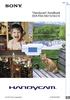 Klik "Handycam"-handboek DCR-PJ5E/SR21E/SX21E 2011 Sony Corporation 4-290-837-51(1) Gebruik van de "Handycam"-handboek In dit "Handycam"-handboek vindt u meer informatie over het optimaal gebruiken van
Klik "Handycam"-handboek DCR-PJ5E/SR21E/SX21E 2011 Sony Corporation 4-290-837-51(1) Gebruik van de "Handycam"-handboek In dit "Handycam"-handboek vindt u meer informatie over het optimaal gebruiken van
"Handycam"-handboek DCR-SX45E/SX65E/SX85E Inhoud Handige opnametechnieken Index
 Klik "Handycam"-handboek DCR-SX45E/SX65E/SX85E 2011 Sony Corporation 4-264-742-52(1) Gebruik van het "Handycam"-handboek U vindt volledige informatie over het gebruik van uw camcorder in dit "Handycam"-
Klik "Handycam"-handboek DCR-SX45E/SX65E/SX85E 2011 Sony Corporation 4-264-742-52(1) Gebruik van het "Handycam"-handboek U vindt volledige informatie over het gebruik van uw camcorder in dit "Handycam"-
Bedieningshandleiding
 2-597-463-81 (1) Gebruiksmogelijkheden van de DVD Handycam 10 Voorbereidingen 16 Digital Video Camera Recorder Easy Handycam 25 Bedieningshandleiding Opnemen/ afspelen 30 Afspelen op DVD-apparatuur 40
2-597-463-81 (1) Gebruiksmogelijkheden van de DVD Handycam 10 Voorbereidingen 16 Digital Video Camera Recorder Easy Handycam 25 Bedieningshandleiding Opnemen/ afspelen 30 Afspelen op DVD-apparatuur 40
"Handycam"-handboek DCR-PJ6E/SX22E Inhoud Handige opnametechnieken Index
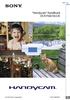 Klik "Handycam"-handboek DCR-PJ6E/SX22E 2012 Sony Corporation 4-437-566-51(1) Gebruik van de "Handycam"-handboek In dit "Handycam"-handboek vindt u meer informatie over het optimaal gebruiken van uw camcorder.
Klik "Handycam"-handboek DCR-PJ6E/SX22E 2012 Sony Corporation 4-437-566-51(1) Gebruik van de "Handycam"-handboek In dit "Handycam"-handboek vindt u meer informatie over het optimaal gebruiken van uw camcorder.
Handycam-handboek HDR-CX100E/CX105E/CX106E
 Klik Handycam-handboek HDR-CX100E/CX105E/CX106E 2009 Sony Corporation 4-129-505-51(1) NL Gebruik van het Handycam-handboek Meer informatie over het gebruik van uw camcorder vindt u in dit Handycam-handboek.
Klik Handycam-handboek HDR-CX100E/CX105E/CX106E 2009 Sony Corporation 4-129-505-51(1) NL Gebruik van het Handycam-handboek Meer informatie over het gebruik van uw camcorder vindt u in dit Handycam-handboek.
HDR-HC5E/HC7E. Bedieningshandleiding. Digitale HD-videocamera. Opnemen/ afspelen 19. Voorbereidingen 10. Het menu gebruiken 38. Kopiëren/bewerken 66
 2-319-807-42(1) Digitale HD-videocamera Genieten van beelden met hoge-definitiekwaliteit 8 Voorbereidingen 10 Bedieningshandleiding Opnemen/ afspelen 19 Het menu gebruiken 38 HDR-HC5E/HC7E Kopiëren/bewerken
2-319-807-42(1) Digitale HD-videocamera Genieten van beelden met hoge-definitiekwaliteit 8 Voorbereidingen 10 Bedieningshandleiding Opnemen/ afspelen 19 Het menu gebruiken 38 HDR-HC5E/HC7E Kopiëren/bewerken
HDR-CX110E/CX115E/CX116E/ CX150E/CX155E/XR150E/XR155E. Opnemen/afspelen 20 4-170-893-54(1) 2010 Sony Corporation. Inhoud 9.
 4-170-893-54(1) Inhoud 9 Aan de slag 12 Opnemen/afspelen 20 Uw camcorder goed gebruiken 41 HDR-CX110E/CX115E/CX116E/ CX150E/CX155E/XR150E/XR155E Digitale HD-videocamera "Handycam"-handboek Beelden opslaan
4-170-893-54(1) Inhoud 9 Aan de slag 12 Opnemen/afspelen 20 Uw camcorder goed gebruiken 41 HDR-CX110E/CX115E/CX116E/ CX150E/CX155E/XR150E/XR155E Digitale HD-videocamera "Handycam"-handboek Beelden opslaan
Welkom bij de Picture Package Producer 2
 Handleiding voor Picture Package Producer2 Welkom bij de Picture Package Producer 2 Welkom bij de Picture Package Producer 2 Picture Package Producer 2 starten en afsluiten Stap 1: Beelden selecteren Stap
Handleiding voor Picture Package Producer2 Welkom bij de Picture Package Producer 2 Welkom bij de Picture Package Producer 2 Picture Package Producer 2 starten en afsluiten Stap 1: Beelden selecteren Stap
HDR-CX300E/CX305E/CX350E/ CX350VE/CX370E/XR350E/XR350VE
 4-171-501-53(1) Inhoud 9 Aan de slag 12 Opnemen/afspelen 20 Uw camcorder goed gebruiken 41 HDR-CX300E/CX305E/CX350E/ CX350VE/CX370E/XR350E/XR350VE Digitale HD-videocamera "Handycam"-handboek Beelden opslaan
4-171-501-53(1) Inhoud 9 Aan de slag 12 Opnemen/afspelen 20 Uw camcorder goed gebruiken 41 HDR-CX300E/CX305E/CX350E/ CX350VE/CX370E/XR350E/XR350VE Digitale HD-videocamera "Handycam"-handboek Beelden opslaan
Welkom bij de Picture Package Producer 2. Picture Package Producer 2 starten en afsluiten. Stap 1: Beelden selecteren
 Welkom bij de Picture Package Producer 2 Picture Package Producer 2 starten en afsluiten Stap 1: Beelden selecteren Stap 2: Geselecteerde beelden controleren Stap 3: Voorbereidingen treffen om een korte
Welkom bij de Picture Package Producer 2 Picture Package Producer 2 starten en afsluiten Stap 1: Beelden selecteren Stap 2: Geselecteerde beelden controleren Stap 3: Voorbereidingen treffen om een korte
HDR-HC9E. Bedieningshandleiding. Digitale HD-videocamera. Opnemen/ afspelen 19. Genieten van beelden met high definition-kwaliteit. Voorbereidingen 10
 3-278-989-42(1) Digitale HD-videocamera Bedieningshandleiding Genieten van beelden met high definition-kwaliteit 8 Voorbereidingen 10 Opnemen/ afspelen 19 Het menu gebruiken 39 HDR-HC9E Kopiëren/bewerken
3-278-989-42(1) Digitale HD-videocamera Bedieningshandleiding Genieten van beelden met high definition-kwaliteit 8 Voorbereidingen 10 Opnemen/ afspelen 19 Het menu gebruiken 39 HDR-HC9E Kopiëren/bewerken
HDR-CX550E/CX550VE/ XR550E/XR550VE. Opnemen/afspelen 21 4-170-535-52(1) 2010 Sony Corporation. Inhoud 9. Aan de slag 12. Uw camcorder goed gebruiken
 4-170-535-52(1) Inhoud 9 Aan de slag 12 Opnemen/afspelen 21 Uw camcorder goed gebruiken 44 HDR-CX550E/CX550VE/ XR550E/XR550VE Digitale HD-videocamera "Handycam"-handboek Beelden opslaan met externe apparatuur
4-170-535-52(1) Inhoud 9 Aan de slag 12 Opnemen/afspelen 21 Uw camcorder goed gebruiken 44 HDR-CX550E/CX550VE/ XR550E/XR550VE Digitale HD-videocamera "Handycam"-handboek Beelden opslaan met externe apparatuur
Uw gebruiksaanwijzing. SONY HDR-TG3E http://nl.yourpdfguides.com/dref/1099850
 U kunt de aanbevelingen in de handleiding, de technische gids of de installatie gids voor. U vindt de antwoorden op al uw vragen over de in de gebruikershandleiding (informatie, specificaties, veiligheidsaanbevelingen,
U kunt de aanbevelingen in de handleiding, de technische gids of de installatie gids voor. U vindt de antwoorden op al uw vragen over de in de gebruikershandleiding (informatie, specificaties, veiligheidsaanbevelingen,
Introductiehandleiding NEDERLANDS CEL-SV5TA280
 Introductiehandleiding NEDERLANDS CEL-SV5TA280 Inhoud van de verpakking Controleer, voordat u de camera in gebruik neemt, of de verpakking de onderstaande onderdelen bevat. Indien er iets ontbreekt, kunt
Introductiehandleiding NEDERLANDS CEL-SV5TA280 Inhoud van de verpakking Controleer, voordat u de camera in gebruik neemt, of de verpakking de onderstaande onderdelen bevat. Indien er iets ontbreekt, kunt
DCR-HC62E. Bedieningshandleiding. Digitale camcorder. Opnemen/ afspelen 18. Voorbereidingen 8. Het menu gebruiken 33. Kopiëren/bewerken 56
 3-278-986-41(2) Digitale camcorder Bedieningshandleiding Voorbereidingen 8 Opnemen/ afspelen 18 Het menu gebruiken 33 DCR-HC62E Kopiëren/bewerken 56 Een computer gebruiken 64 Problemen oplossen 69 Aanvullende
3-278-986-41(2) Digitale camcorder Bedieningshandleiding Voorbereidingen 8 Opnemen/ afspelen 18 Het menu gebruiken 33 DCR-HC62E Kopiëren/bewerken 56 Een computer gebruiken 64 Problemen oplossen 69 Aanvullende
Introductiehandleiding NEDERLANDS CEL-SV5DA2 8 0
 Introductiehandleiding NEDERLANDS CEL-SV5DA2 8 0 Inhoud van de verpakking Controleer, voordat u de camera in gebruik neemt, of de verpakking de onderstaande onderdelen bevat. Indien er iets ontbreekt,
Introductiehandleiding NEDERLANDS CEL-SV5DA2 8 0 Inhoud van de verpakking Controleer, voordat u de camera in gebruik neemt, of de verpakking de onderstaande onderdelen bevat. Indien er iets ontbreekt,
Handycam-handboek HDR-XR100E/XR105E/XR106E/XR200E/ XR200VE
 Klik Handycam-handboek HDR-XR100E/XR105E/XR106E/XR200E/ XR200VE 2009 Sony Corporation 4-121-424-51(1) NL Gebruik van Handycam-handboek Uitgebreide informatie over het gebruik van uw camcorder vindt u in
Klik Handycam-handboek HDR-XR100E/XR105E/XR106E/XR200E/ XR200VE 2009 Sony Corporation 4-121-424-51(1) NL Gebruik van Handycam-handboek Uitgebreide informatie over het gebruik van uw camcorder vindt u in
Handycam-handboek HDR-XR500E/XR500VE/XR520E/ XR520VE
 Klik Handycam-handboek HDR-XR500E/XR500VE/XR520E/ XR520VE 2009 Sony Corporation 4-131-473-51(1) NL Gebruik van Handycam-handboek Uitgebreide informatie over het gebruik van uw camcorder vindt u in dit
Klik Handycam-handboek HDR-XR500E/XR500VE/XR520E/ XR520VE 2009 Sony Corporation 4-131-473-51(1) NL Gebruik van Handycam-handboek Uitgebreide informatie over het gebruik van uw camcorder vindt u in dit
"Handycam"-handboek HDR-CX130E/CX160E/CX180E Inhoud Nuttige functies Index
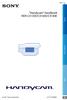 Klik "Handycam"-handboek HDR-CX130E/CX160E/CX180E 2011 Sony Corporation 4-271-479-52(1) Gebruik van het "Handycam"-handboek Meer informatie over het optimale gebruik van uw camcorder vindt u in dit "Handycam"-
Klik "Handycam"-handboek HDR-CX130E/CX160E/CX180E 2011 Sony Corporation 4-271-479-52(1) Gebruik van het "Handycam"-handboek Meer informatie over het optimale gebruik van uw camcorder vindt u in dit "Handycam"-
"Handycam"-handboek HDR-CX360E/CX360VE/PJ10E/ PJ30E/PJ30VE/PJ50E/PJ50VE/XR160E
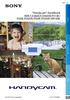 Klik "Handycam"-handboek HDR-CX360E/CX360VE/PJ10E/ PJ30E/PJ30VE/PJ50E/PJ50VE/XR160E 2011 Sony Corporation 4-271-165-52(1) Gebruik van het "Handycam"-handboek Meer informatie over het optimale gebruik van
Klik "Handycam"-handboek HDR-CX360E/CX360VE/PJ10E/ PJ30E/PJ30VE/PJ50E/PJ50VE/XR160E 2011 Sony Corporation 4-271-165-52(1) Gebruik van het "Handycam"-handboek Meer informatie over het optimale gebruik van
Introductiehandleiding NEDERLANDS CEL-SV3MA280
 Introductiehandleiding NEDERLANDS CEL-SV3MA280 Inhoud van de verpakking Controleer, voordat u de camera in gebruik neemt, of de verpakking de onderstaande onderdelen bevat. Indien er iets ontbreekt, kunt
Introductiehandleiding NEDERLANDS CEL-SV3MA280 Inhoud van de verpakking Controleer, voordat u de camera in gebruik neemt, of de verpakking de onderstaande onderdelen bevat. Indien er iets ontbreekt, kunt
IRIScan Anywhere 5. Scan anywhere, go paperless! PDF. Mobile scanner & OCR software. for Windows and Mac
 IRIScan Anywhere 5 PDF Scan anywhere, go paperless! for Windows and Mac Mobile scanner & OCR software Van start gaan Deze verkorte handleiding helpt u om aan de slag te gaan met de IRIScan TM Anywhere
IRIScan Anywhere 5 PDF Scan anywhere, go paperless! for Windows and Mac Mobile scanner & OCR software Van start gaan Deze verkorte handleiding helpt u om aan de slag te gaan met de IRIScan TM Anywhere
DCR-HC23E/HC24E/ HC26E/HC35E
 2-659-812-41(1) Digitale camcorder Bedieningshandleiding Voorbereidingen 8 Opnemen/ afspelen 20 Het menu gebruiken 36 DCR-HC23E/HC24E/ HC26E/HC35E Kopiëren/bewerken 53 Een computer gebruiken 61 Problemen
2-659-812-41(1) Digitale camcorder Bedieningshandleiding Voorbereidingen 8 Opnemen/ afspelen 20 Het menu gebruiken 36 DCR-HC23E/HC24E/ HC26E/HC35E Kopiëren/bewerken 53 Een computer gebruiken 61 Problemen
"Handycam"-handboek HDR-CX560E/CX560VE/CX690E/ CX700E/CX700VE
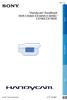 Klik "Handycam"-handboek HDR-CX560E/CX560VE/CX690E/ CX700E/CX700VE 2011 Sony Corporation 4-271-160-52(1) Gebruik van het "Handycam"-handboek Meer informatie over het optimale gebruik van uw camcorder vindt
Klik "Handycam"-handboek HDR-CX560E/CX560VE/CX690E/ CX700E/CX700VE 2011 Sony Corporation 4-271-160-52(1) Gebruik van het "Handycam"-handboek Meer informatie over het optimale gebruik van uw camcorder vindt
DCR-PC53E/PC55E. Bedieningshandleiding. Digital Video Camera Recorder. Opnemen/ afspelen. Aan de slag. Het menu gebruiken.
 2-548-726-81 (1) Digital Video Camera Recorder Aan de slag 7 Bedieningshandleiding Opnemen/ afspelen 18 Het menu gebruiken 34 DCR-PC53E/PC55E Kopiëren/bewerken Een computer gebruiken Problemen oplossen
2-548-726-81 (1) Digital Video Camera Recorder Aan de slag 7 Bedieningshandleiding Opnemen/ afspelen 18 Het menu gebruiken 34 DCR-PC53E/PC55E Kopiëren/bewerken Een computer gebruiken Problemen oplossen
I. Specificaties. II Toetsen en bediening
 I. Specificaties Afmetingen Gewicht Scherm Audioformaat Accu Play time Geheugen 77 52 11mm (W*H*D) 79g 1,3inch OLED-scherm MP3: bitrate 8Kbps-320Kbps WMA: bitrate 5Kbps-384Kbps FLAC:samplingrate 8KHz-48KHz,16bit
I. Specificaties Afmetingen Gewicht Scherm Audioformaat Accu Play time Geheugen 77 52 11mm (W*H*D) 79g 1,3inch OLED-scherm MP3: bitrate 8Kbps-320Kbps WMA: bitrate 5Kbps-384Kbps FLAC:samplingrate 8KHz-48KHz,16bit
Welkom bij de Picture Package DVD Viewer
 Handleiding van de Picture Package DVD Viewer Welkom bij de Picture Package DVD Viewer Welkom bij de Picture Package DVD Viewer De Picture Package DVD Viewer starten en afsluiten Beelden bekijken Beelden
Handleiding van de Picture Package DVD Viewer Welkom bij de Picture Package DVD Viewer Welkom bij de Picture Package DVD Viewer De Picture Package DVD Viewer starten en afsluiten Beelden bekijken Beelden
Bediening van de Memory Stick-speler
 Bediening Bediening van de Memory Stick-speler Over Memory Sticks Stel Memory Sticks niet bloot aan statische elektriciteit en elektrische bronnen. Dit om te voorkomen dat gegevens op de stick verloren
Bediening Bediening van de Memory Stick-speler Over Memory Sticks Stel Memory Sticks niet bloot aan statische elektriciteit en elektrische bronnen. Dit om te voorkomen dat gegevens op de stick verloren
Gebruiksaanwijzing GPS car cam
 Gebruiksaanwijzing GPS car cam productomschrijving Dit product is ontwikkeld met de nieuwste wetenschap en technologie om een high- definition camcorder te ontwerpen. Het wordt niet alleen gebruikt als
Gebruiksaanwijzing GPS car cam productomschrijving Dit product is ontwikkeld met de nieuwste wetenschap en technologie om een high- definition camcorder te ontwerpen. Het wordt niet alleen gebruikt als
Introductiehandleiding NEDERLANDS CEL-SV7CA280
 Introductiehandleiding NEDERLANDS CEL-SV7CA280 Inhoud van de verpakking Controleer, voordat u de camera in gebruik neemt, of de verpakking de onderstaande onderdelen bevat. Indien er iets ontbreekt, kunt
Introductiehandleiding NEDERLANDS CEL-SV7CA280 Inhoud van de verpakking Controleer, voordat u de camera in gebruik neemt, of de verpakking de onderstaande onderdelen bevat. Indien er iets ontbreekt, kunt
Lees dit eerst WAARSCHUWING VOOR KLANTEN IN HET VERENIGD KONINKRIJK VOOR DE KLANTEN IN NEDERLAND VOOR KLANTEN IN EUROPA.
 Lees dit eerst 2 Voordat u het apparaat gebruikt, moet u deze gebruiksaanwijzing aandachtig doorlezen. Bewaar de gebruiksaanwijzing voor het geval u deze later als referentiemateriaal nodig hebt. WAARSCHUWING
Lees dit eerst 2 Voordat u het apparaat gebruikt, moet u deze gebruiksaanwijzing aandachtig doorlezen. Bewaar de gebruiksaanwijzing voor het geval u deze later als referentiemateriaal nodig hebt. WAARSCHUWING
Uw gebruiksaanwijzing. SONY NAS-SC55PKE
 U kunt de aanbevelingen in de handleiding, de technische gids of de installatie gids voor. U vindt de antwoorden op al uw vragen over de in de gebruikershandleiding (informatie, specificaties, veiligheidsaanbevelingen,
U kunt de aanbevelingen in de handleiding, de technische gids of de installatie gids voor. U vindt de antwoorden op al uw vragen over de in de gebruikershandleiding (informatie, specificaties, veiligheidsaanbevelingen,
Handleiding voor snelle aansluiting en bediening HDD Network Audio Component NAC-HD1E
 3-213-272-41(1) Handleiding voor snelle aansluiting en bediening HDD Network Audio Component NAC-HD1E In deze handleiding worden de algemene aansluitingen en handelingen beschreven waarmee u muziek kunt
3-213-272-41(1) Handleiding voor snelle aansluiting en bediening HDD Network Audio Component NAC-HD1E In deze handleiding worden de algemene aansluitingen en handelingen beschreven waarmee u muziek kunt
Welkom bij de Picture Package DVD Viewer. De Picture Package DVD Viewer starten en afsluiten. Beelden bekijken. Beelden naar een computer kopiëren
 Welkom bij de Picture Package DVD Viewer De Picture Package DVD Viewer starten en afsluiten Beelden bekijken Beelden naar een computer kopiëren Gekopieerde beelden bewerken Overbodige gedeelten van films
Welkom bij de Picture Package DVD Viewer De Picture Package DVD Viewer starten en afsluiten Beelden bekijken Beelden naar een computer kopiëren Gekopieerde beelden bewerken Overbodige gedeelten van films
RECORDING PEN GEBRUIKSAANWIJZING
 RECORDING PEN GEBRUIKSAANWIJZING 1. Bedieningsknop 2. Camera 3. Microfoon 4. Reset schakelaar 5. Statusindicator 6. Balpen 7. Wisselen van Foto A naar Video V 8. USB Dit is de eerste balpen voorzien van
RECORDING PEN GEBRUIKSAANWIJZING 1. Bedieningsknop 2. Camera 3. Microfoon 4. Reset schakelaar 5. Statusindicator 6. Balpen 7. Wisselen van Foto A naar Video V 8. USB Dit is de eerste balpen voorzien van
Handleiding voor snelle aansluiting en bediening
 2-890-158-41(1) Handleiding voor snelle aansluiting en bediening HDD Network Audio System NAS-50HDE In deze handleiding worden de algemene aansluitingen en handelingen beschreven waarmee u muziek kunt
2-890-158-41(1) Handleiding voor snelle aansluiting en bediening HDD Network Audio System NAS-50HDE In deze handleiding worden de algemene aansluitingen en handelingen beschreven waarmee u muziek kunt
NEDERLANDSE INSTRUCTIES
 MEDIA ER BEHUIZING CMP-MOB10 CMP-MOB30 NEDERLANDSE INSTRUCTIES Stap 2: Til voorzichtig de achterplaat op en schuif deze naar achteren. 1. Inhoud verpakking Voor CMP-MOB10: 1x Media player behuizing Draagtas
MEDIA ER BEHUIZING CMP-MOB10 CMP-MOB30 NEDERLANDSE INSTRUCTIES Stap 2: Til voorzichtig de achterplaat op en schuif deze naar achteren. 1. Inhoud verpakking Voor CMP-MOB10: 1x Media player behuizing Draagtas
Gebruikershandleiding voor gegevensoverdracht van camera naar camera
 Canon Digitale Camera Gebruikershandleiding voor gegevensoverdracht van camera naar camera Inhoudsopgave Inleiding....................................... Beelden overbrengen via een draadloze verbinding.....
Canon Digitale Camera Gebruikershandleiding voor gegevensoverdracht van camera naar camera Inhoudsopgave Inleiding....................................... Beelden overbrengen via een draadloze verbinding.....
DCR-HC27E/HC28E. Bedieningshandleiding. Digitale camcorder. Opnemen/ afspelen 18. Voorbereidingen 8. Het menu gebruiken 30. Kopiëren/bewerken 46
 2-891-371-42(1) Digitale camcorder Bedieningshandleiding Voorbereidingen 8 Opnemen/ afspelen 18 Het menu gebruiken 30 DCR-HC27E/HC28E Kopiëren/bewerken 46 Problemen oplossen 52 Aanvullende informatie 63
2-891-371-42(1) Digitale camcorder Bedieningshandleiding Voorbereidingen 8 Opnemen/ afspelen 18 Het menu gebruiken 30 DCR-HC27E/HC28E Kopiëren/bewerken 46 Problemen oplossen 52 Aanvullende informatie 63
DCR-HC37E/HC38E/ HC45E
 2-319-524-41(1) Digitale camcorder Voorbereidingen 7 Bedieningshandleiding Opnemen/ afspelen 16 Het menu gebruiken 27 DCR-HC37E/HC38E/ HC45E Kopiëren/bewerken 43 Een computer gebruiken 48 Problemen oplossen
2-319-524-41(1) Digitale camcorder Voorbereidingen 7 Bedieningshandleiding Opnemen/ afspelen 16 Het menu gebruiken 27 DCR-HC37E/HC38E/ HC45E Kopiëren/bewerken 43 Een computer gebruiken 48 Problemen oplossen
Electronische loep "One"
 Electronische loep "One" Eenvoudige, betaalbare, elektronische loep voor mensen met visuele beperkingen Deze draagbare elektronische loep geeft een scherp beeld en hoog contrast met een vergroting van
Electronische loep "One" Eenvoudige, betaalbare, elektronische loep voor mensen met visuele beperkingen Deze draagbare elektronische loep geeft een scherp beeld en hoog contrast met een vergroting van
Uw gebruiksaanwijzing. SONY HDR-CX116E
 U kunt de aanbevelingen in de handleiding, de technische gids of de installatie gids voor. U vindt de antwoorden op al uw vragen over de in de gebruikershandleiding (informatie, specificaties, veiligheidsaanbevelingen,
U kunt de aanbevelingen in de handleiding, de technische gids of de installatie gids voor. U vindt de antwoorden op al uw vragen over de in de gebruikershandleiding (informatie, specificaties, veiligheidsaanbevelingen,
Download de WAE Music app
 NEDERLANDS 3 5 12 2 6 1 8 7 9 10 11 13 4 1. Laad de speaker volledig op voor eerste gebruik Laad de WAE Outdoor 04Plus FM speaker volledig op voordat u hem de eerste keer gebruikt. Sluit de micro-usb connector
NEDERLANDS 3 5 12 2 6 1 8 7 9 10 11 13 4 1. Laad de speaker volledig op voor eerste gebruik Laad de WAE Outdoor 04Plus FM speaker volledig op voordat u hem de eerste keer gebruikt. Sluit de micro-usb connector
Algemene aanwijzingen bij set 5, 7 en 8
 Algemene aanwijzingen bij set 5, 7 en 8 Al deze apparatuur is digitaal. Dit houdt in dat de apparaten enkele seconden nodig hebben voordat de instellingen opgeslagen zijn. Vervolgens wordt het beeld pas
Algemene aanwijzingen bij set 5, 7 en 8 Al deze apparatuur is digitaal. Dit houdt in dat de apparaten enkele seconden nodig hebben voordat de instellingen opgeslagen zijn. Vervolgens wordt het beeld pas
IRISPen Air 7. Verkorte handleiding. (Android)
 IRISPen Air 7 Verkorte handleiding (Android) Deze verkorte handleiding helpt u om aan de slag te gaan met de IRISPen Air TM 7. Lees deze handleiding aandachtig door voor u deze scanner en de bijbehorende
IRISPen Air 7 Verkorte handleiding (Android) Deze verkorte handleiding helpt u om aan de slag te gaan met de IRISPen Air TM 7. Lees deze handleiding aandachtig door voor u deze scanner en de bijbehorende
Introductiehandleiding NEDERLANDS CEL-SV3JA280
 Introductiehandleiding NEDERLANDS CEL-SV3JA280 Inhoud van de verpakking Controleer, voordat u de camera in gebruik neemt, of de verpakking de onderstaande onderdelen bevat. Indien er iets ontbreekt, kunt
Introductiehandleiding NEDERLANDS CEL-SV3JA280 Inhoud van de verpakking Controleer, voordat u de camera in gebruik neemt, of de verpakking de onderstaande onderdelen bevat. Indien er iets ontbreekt, kunt
DB-2180 Binocular LCD DigiCam Product informatie D E B C
 DB-2180 Binocular LCD DigiCam Product informatie F D E L K J A B C G I NL H A: Verrekijker lens (8 x vaste vergroting) B: Digitale camera lens (8 x vaste vergroting) C: Digitale camera focus draaiknop
DB-2180 Binocular LCD DigiCam Product informatie F D E L K J A B C G I NL H A: Verrekijker lens (8 x vaste vergroting) B: Digitale camera lens (8 x vaste vergroting) C: Digitale camera focus draaiknop
SNOW 7HD GEBRUIKSHANDLEIDING
 SNOW 7HD GEBRUIKSHANDLEIDING Opbouw Als je de Snow voor je houdt; dan bevinden zich rechts naast het scherm de volgende toetsen of aanduidingen van boven naar onder: Batterij-indicator Zoom + Zoom - Aan
SNOW 7HD GEBRUIKSHANDLEIDING Opbouw Als je de Snow voor je houdt; dan bevinden zich rechts naast het scherm de volgende toetsen of aanduidingen van boven naar onder: Batterij-indicator Zoom + Zoom - Aan
Digitale Video. Gebruikershandleiding
 Digitale Video Gebruikershandleiding Nl 2 Inhoud Aan de slag Kennismaken met uw digitale video... 3 Het paneel gebruiken... 4 Aan-/uitzetten... 5 Modi... 6 Modusschakelaar... 7 Modus Movie Films opnemen...
Digitale Video Gebruikershandleiding Nl 2 Inhoud Aan de slag Kennismaken met uw digitale video... 3 Het paneel gebruiken... 4 Aan-/uitzetten... 5 Modi... 6 Modusschakelaar... 7 Modus Movie Films opnemen...
Inhoudsopgave. Inhoudsopgave
 1 Inhoudsopgave Inhoudsopgave Inhoudsopgave 2 Overzicht 3 De headset opladen 4 De headset dragen 4 De headset inschakelen 4 De headset voor dicteren aansluiten 5 De adapter 5 De geluidsinstellingen van
1 Inhoudsopgave Inhoudsopgave Inhoudsopgave 2 Overzicht 3 De headset opladen 4 De headset dragen 4 De headset inschakelen 4 De headset voor dicteren aansluiten 5 De adapter 5 De geluidsinstellingen van
XEMIO-200 HANDLEIDING
 Speciale kenmerken Elegant uiterlijk en eenvoudig in gebruik. Multi-code speler Ondersteunt MP1, MP2, MP3, WMA, formaat. U-Disk zonder stuurprogramma U kunt uw bestanden rechtstreeks beheren zonder gebruik
Speciale kenmerken Elegant uiterlijk en eenvoudig in gebruik. Multi-code speler Ondersteunt MP1, MP2, MP3, WMA, formaat. U-Disk zonder stuurprogramma U kunt uw bestanden rechtstreeks beheren zonder gebruik
In-/uitschakelen. Functie: De Identicom in- of uitschakelen.
 Handleiding In-/uitschakelen De Identicom in- of uitschakelen. Druk de gemarkeerde knoppen tegelijk in totdat u een trilling voelt. Aan U voelt één trilling, waarna de Identicom de volgende stappen doorloopt:
Handleiding In-/uitschakelen De Identicom in- of uitschakelen. Druk de gemarkeerde knoppen tegelijk in totdat u een trilling voelt. Aan U voelt één trilling, waarna de Identicom de volgende stappen doorloopt:
Duurzame energie. Aan de slag met de energiemeter van LEGO
 Duurzame energie Aan de slag met de energiemeter van LEGO LEGO, het LEGO logo, MINDSTORMS en het MINDSTORMS logo zijn handelsmerken van de LEGO Group. 2010 The LEGO Group. 1 Inhoudsopgave 1. Overzicht
Duurzame energie Aan de slag met de energiemeter van LEGO LEGO, het LEGO logo, MINDSTORMS en het MINDSTORMS logo zijn handelsmerken van de LEGO Group. 2010 The LEGO Group. 1 Inhoudsopgave 1. Overzicht
Gebruiksaanwijzing LivingColors Iris
 Gebruiksaanwijzing LivingColors Iris Uitpakken en installeren Aan de slag met uw LivingColors Als u de LivingColors uitpakt, is deze al gekoppeld aan de afstandsbediening. U hoeft alleen nog maar de stekker
Gebruiksaanwijzing LivingColors Iris Uitpakken en installeren Aan de slag met uw LivingColors Als u de LivingColors uitpakt, is deze al gekoppeld aan de afstandsbediening. U hoeft alleen nog maar de stekker
PhotoFrame SPF1017 SPF1027. Snelstartgids. 1 Aan de slag 2 3. Afspelen. Instellen
 PhotoFrame SPF1017 SPF1027 Snelstartgids 1 Aan de slag 2 3 Afspelen Instellen NL Eng Wat zit er in de doos? Philips Digital PhotoFrame Standaard Netspanningsadapter PhotoFrame Quick start guide 1 Get started
PhotoFrame SPF1017 SPF1027 Snelstartgids 1 Aan de slag 2 3 Afspelen Instellen NL Eng Wat zit er in de doos? Philips Digital PhotoFrame Standaard Netspanningsadapter PhotoFrame Quick start guide 1 Get started
Introductiehandleiding NEDERLANDS CEL-SV6YA280
 Introductiehandleiding NEDERLANDS CEL-SV6YA280 Inhoud van de verpakking Controleer, voordat u de camera in gebruik neemt, of de verpakking de onderstaande onderdelen bevat. Indien er iets ontbreekt, kunt
Introductiehandleiding NEDERLANDS CEL-SV6YA280 Inhoud van de verpakking Controleer, voordat u de camera in gebruik neemt, of de verpakking de onderstaande onderdelen bevat. Indien er iets ontbreekt, kunt
Cijfers 1 t/m 4,8,16 hiermee kunt u van kanaal wisselen. Gebruik deze iconen om naar een split screen terug te gaan.
 Inhoudsopgave 1. Belangrijke veiligheidsinstructies... 2 2. Mee geleverde producten voor de DVR... 2 3. Uitleg bedieningspaneel... 2 4. Uitleg afstandsbediening... 3 5. Aan de slag met de DVR... 3 5.1
Inhoudsopgave 1. Belangrijke veiligheidsinstructies... 2 2. Mee geleverde producten voor de DVR... 2 3. Uitleg bedieningspaneel... 2 4. Uitleg afstandsbediening... 3 5. Aan de slag met de DVR... 3 5.1
HANDLEIDING SMART HOME DEURBEL MET CAMERA
 HANDLEIDING SMART HOME DEURBEL MET CAMERA Inhoudsopgave Inleiding... 3 1. Smart Home Beveiliging app... 4 1.1 Installatie... 4 2. Installatie Smart Home Deurbel... 5 2.1 Verbinding met een netwerkkabel...
HANDLEIDING SMART HOME DEURBEL MET CAMERA Inhoudsopgave Inleiding... 3 1. Smart Home Beveiliging app... 4 1.1 Installatie... 4 2. Installatie Smart Home Deurbel... 5 2.1 Verbinding met een netwerkkabel...
Harde schijf (met montagebeugel) Gebruiksaanwijzing
 Harde schijf (met montagebeugel) Gebruiksaanwijzing CECH-ZHD1 7020228 Compatibele hardware PlayStation 3-systeem (CECH-400x-serie) Voorzorgsmaatregelen Lees om veilig gebruik van dit product te garanderen
Harde schijf (met montagebeugel) Gebruiksaanwijzing CECH-ZHD1 7020228 Compatibele hardware PlayStation 3-systeem (CECH-400x-serie) Voorzorgsmaatregelen Lees om veilig gebruik van dit product te garanderen
bezig met de microfoon op te laden afwisselend rood en groen knipperend: zowel basisstation als microfoon worden opgeladen alles is opgeladen
 OPLADEN Voordat de Swivl operationeel is, moet hij eerst opgeladen worden. Stop de adapter in het 220V stopcontact en verbindt de kabel met het basisstation. Er gaat nu een rood lampje schijnen. De status
OPLADEN Voordat de Swivl operationeel is, moet hij eerst opgeladen worden. Stop de adapter in het 220V stopcontact en verbindt de kabel met het basisstation. Er gaat nu een rood lampje schijnen. De status
HP Notes. 21 februari 2002
 HP Notes 21 februari 2002 Dit bestand bevat recente informatie over de notebook-pc van HP. De volgende onderwerpen komen aan bod:! Dvd's en videobestanden afspelen! Een tv-toestel gebruiken als monitor!
HP Notes 21 februari 2002 Dit bestand bevat recente informatie over de notebook-pc van HP. De volgende onderwerpen komen aan bod:! Dvd's en videobestanden afspelen! Een tv-toestel gebruiken als monitor!
PhotoFrame 8FF3CDW 8FF3CME 10FF3CDW 10FF3CME 10FF3CMI. Snelstartgids. Aansluiten. Installeren. Genieten
 PhotoFrame 8FF3CDW 8FF3CME 10FF3CDW 10FF3CME 10FF3CMI Snelstartgids 1 2 3 Aansluiten Installeren NL Connect Install Enjoy 8FF3CDW 8FF3CME 10FF3CDW 10FF3CME 10FF3CMI Eng Wat zit er in de doos? Photoframe
PhotoFrame 8FF3CDW 8FF3CME 10FF3CDW 10FF3CME 10FF3CMI Snelstartgids 1 2 3 Aansluiten Installeren NL Connect Install Enjoy 8FF3CDW 8FF3CME 10FF3CDW 10FF3CME 10FF3CMI Eng Wat zit er in de doos? Photoframe
10 digitale fotolijst PL-DPF 1004B
 10 digitale fotolijst PL-DPF 1004B Gebruiksaanwijzing Wij danken u voor uw aankoop van deze 10 digitale fotolijst. U kunt uw favoriete foto s (* in.jpg) rechtstreeks van een geheugenkaart of USBstick afspelen,
10 digitale fotolijst PL-DPF 1004B Gebruiksaanwijzing Wij danken u voor uw aankoop van deze 10 digitale fotolijst. U kunt uw favoriete foto s (* in.jpg) rechtstreeks van een geheugenkaart of USBstick afspelen,
Wat zit er in de doos?
 Snelstartgids SE888 Wat zit er in de doos? Handset * Basisstation Oplader * Netspanningsadapter * Telefoonsnoer ** CD-ROM Snelstartgids Garantiebewijs Opmerking * In verpakkingen met meerdere handsets
Snelstartgids SE888 Wat zit er in de doos? Handset * Basisstation Oplader * Netspanningsadapter * Telefoonsnoer ** CD-ROM Snelstartgids Garantiebewijs Opmerking * In verpakkingen met meerdere handsets
DIGITAL DOOR VIEWER GEBRUIKERSHANDLEIDING
 DIGITAL DOOR VIEWER GEBRUIKERSHANDLEIDING Let op: 1. Lees voor gebruik eerst deze handleiding 2. Demonteer de camera of de hoofdunit niet. 3. Ga zorgvuldig te werk. 4. Wij raden u aan om regelmatig een
DIGITAL DOOR VIEWER GEBRUIKERSHANDLEIDING Let op: 1. Lees voor gebruik eerst deze handleiding 2. Demonteer de camera of de hoofdunit niet. 3. Ga zorgvuldig te werk. 4. Wij raden u aan om regelmatig een
HANDLEIDING SLIMME DEURBEL MET CAMERA
 HANDLEIDING SLIMME DEURBEL MET CAMERA Inhoudsopgave Inleiding... 3 1. Smart Home Beveiliging app... 4 1.1 Installatie... 4 2. Installatie Slimme deurbel met camera... 5 2.1 Verbinding met een netwerkkabel...
HANDLEIDING SLIMME DEURBEL MET CAMERA Inhoudsopgave Inleiding... 3 1. Smart Home Beveiliging app... 4 1.1 Installatie... 4 2. Installatie Slimme deurbel met camera... 5 2.1 Verbinding met een netwerkkabel...
8 digitale fotolijst PL-DPF 805B
 8 digitale fotolijst PL-DPF 805B Gebruiksaanwijzing Wij danken u voor uw aankoop van deze 8 digitale fotolijst. U kunt uw favoriete foto s (* in.jpg) rechtstreeks van een geheugenkaart of USBstick afspelen,
8 digitale fotolijst PL-DPF 805B Gebruiksaanwijzing Wij danken u voor uw aankoop van deze 8 digitale fotolijst. U kunt uw favoriete foto s (* in.jpg) rechtstreeks van een geheugenkaart of USBstick afspelen,
Onboard auto camera Caméra embarquée
 Onboard auto camera Caméra embarquée ONBOARD CAR CAMERA ONBOARD-KFZ-KAMERA up to 32GB Video format Movie 2.0 LCD Screen Low illumination for night operation High speed recording quick response for light
Onboard auto camera Caméra embarquée ONBOARD CAR CAMERA ONBOARD-KFZ-KAMERA up to 32GB Video format Movie 2.0 LCD Screen Low illumination for night operation High speed recording quick response for light
Inhoudsopgave. Deel 1 Windows Media Player 11
 Inhoudsopgave Voorwoord... 7 Introductie Visual Steps... 8 Nieuwsbrief... 8 Wat heeft u nodig?... 9 Hoe werkt u met dit boek?... 10 De volgorde van lezen... 11 De cd-rom bij dit boek... 11 Toets uw kennis...
Inhoudsopgave Voorwoord... 7 Introductie Visual Steps... 8 Nieuwsbrief... 8 Wat heeft u nodig?... 9 Hoe werkt u met dit boek?... 10 De volgorde van lezen... 11 De cd-rom bij dit boek... 11 Toets uw kennis...
Handleiding Ltl Acorn Scouting Camera
 Handleiding Ltl Acorn Scouting Camera Inhoudsopgave Introductie pagina 2 Snel starten pagina 2 t/m 4 Camera-menu pagina 4 en 5 Technische specificaties pagina 5 Introductie Snel starten Wat heeft u nodig
Handleiding Ltl Acorn Scouting Camera Inhoudsopgave Introductie pagina 2 Snel starten pagina 2 t/m 4 Camera-menu pagina 4 en 5 Technische specificaties pagina 5 Introductie Snel starten Wat heeft u nodig
2015 Multizijn V.O.F 1
 Dank u voor de aanschaf van de gloednieuwe SJ5000 Camera. Lees deze handleiding aandachtig door voordat u de camera gaat gebruiken en wij hopen dat u snel vertrouwd zal zijn met de camera en u veel spannende
Dank u voor de aanschaf van de gloednieuwe SJ5000 Camera. Lees deze handleiding aandachtig door voordat u de camera gaat gebruiken en wij hopen dat u snel vertrouwd zal zijn met de camera en u veel spannende
DCR-HC51E/HC52E/ HC53E/HC54E
 3-278-984-41(1) Digitale camcorder Bedieningshandleiding Voorbereidingen 8 Opnemen/ afspelen 17 Het menu gebruiken 28 DCR-HC51E/HC52E/ HC53E/HC54E Kopiëren/bewerken 44 Een computer gebruiken 48 Problemen
3-278-984-41(1) Digitale camcorder Bedieningshandleiding Voorbereidingen 8 Opnemen/ afspelen 17 Het menu gebruiken 28 DCR-HC51E/HC52E/ HC53E/HC54E Kopiëren/bewerken 44 Een computer gebruiken 48 Problemen
1. Werking en gebruik van ESN
 1. Werking en gebruik van ESN Info over ESN (ECLIPSE Security Network) Dit product is voorzien van ESN (ECLIPSE Security Network). Wanneer de accu van het voertuig wordt losgekoppeld en weer wordt aangesloten,
1. Werking en gebruik van ESN Info over ESN (ECLIPSE Security Network) Dit product is voorzien van ESN (ECLIPSE Security Network). Wanneer de accu van het voertuig wordt losgekoppeld en weer wordt aangesloten,
HET MODELNUMMER FIESTA2. Mp3 speler met luidspreker. Instructiehandleiding
 Mp3 speler met luidspreker HET MODELNUMMER FIESTA2 Instructiehandleiding Lees deze instructies svp goed door alvorens dit apparaat in gebruik te nemen. NL Gebruiksaanwijzing TOETS AANDUIDINGEN 9 1 3 2
Mp3 speler met luidspreker HET MODELNUMMER FIESTA2 Instructiehandleiding Lees deze instructies svp goed door alvorens dit apparaat in gebruik te nemen. NL Gebruiksaanwijzing TOETS AANDUIDINGEN 9 1 3 2
Digital Video. Gebruikershandleiding
 Digital Video Gebruikershandleiding Inhoud Aan de slag Kennismaken met uw Digital Video... 3 Het paneel gebruiken... 5 Voeding... 6 Modi... 7 DV-modus Films opnemen... 11 Video Out... 12 DSC-modus Foto
Digital Video Gebruikershandleiding Inhoud Aan de slag Kennismaken met uw Digital Video... 3 Het paneel gebruiken... 5 Voeding... 6 Modi... 7 DV-modus Films opnemen... 11 Video Out... 12 DSC-modus Foto
Schijfeenheden. Artikelnummer van document:
 Schijfeenheden Artikelnummer van document: 405759-331 Mei 2006 In deze handleiding worden de vaste schijf van de computer en optionele externe schijfeenheden beschreven. Inhoudsopgave 1 Onderhoud van schijfeenheden
Schijfeenheden Artikelnummer van document: 405759-331 Mei 2006 In deze handleiding worden de vaste schijf van de computer en optionele externe schijfeenheden beschreven. Inhoudsopgave 1 Onderhoud van schijfeenheden
DENVER DPF-721 Gebruikershandleiding. Digitale Fotolijst
 DENVER DPF-721 Gebruikershandleiding Digitale Fotolijst WAARSCHUWING De kabel van de voedingsadapter en de uitschakelinrichting moeten altijd gemakkelijk te bedienen zijn. 1 Inleiding Gefeliciteerd met
DENVER DPF-721 Gebruikershandleiding Digitale Fotolijst WAARSCHUWING De kabel van de voedingsadapter en de uitschakelinrichting moeten altijd gemakkelijk te bedienen zijn. 1 Inleiding Gefeliciteerd met
Actieve stereo speaker met uniek LED sfeerlicht
 Handleiding Actieve stereo speaker met uniek LED sfeerlicht Belangrijk Wanneer het product is ingeschakeld, ziet u de functie On Mode geactiveerd. Echter, wanneer het product is aangesloten op een extern
Handleiding Actieve stereo speaker met uniek LED sfeerlicht Belangrijk Wanneer het product is ingeschakeld, ziet u de functie On Mode geactiveerd. Echter, wanneer het product is aangesloten op een extern
Gebruikershandleiding
 HD Auto Video Recorder Gebruikershandleiding Krijg de beste functies uit uw camcorder Lees de handleiding vóór het gebruik 2.7- inch LTPS TFT LCD HD 720P 120 graden Super Groothoeklens Beste gebruikers:
HD Auto Video Recorder Gebruikershandleiding Krijg de beste functies uit uw camcorder Lees de handleiding vóór het gebruik 2.7- inch LTPS TFT LCD HD 720P 120 graden Super Groothoeklens Beste gebruikers:
Video Intercom Systeem
 Video Intercom Systeem VM-320 VM-670 VM-372M1 VM-670M1 / VM-670M4 AX-361 GEBRUIKERS HANDLEIDING 2 Functies VM-320 VM-670 VM-372M1 VM-670M1 / VM-670M4 AX-361 1 Microfoon 8 Luidspreker 2 Indicatie-led s
Video Intercom Systeem VM-320 VM-670 VM-372M1 VM-670M1 / VM-670M4 AX-361 GEBRUIKERS HANDLEIDING 2 Functies VM-320 VM-670 VM-372M1 VM-670M1 / VM-670M4 AX-361 1 Microfoon 8 Luidspreker 2 Indicatie-led s
Innovative Growing Solutions. Datalogger DL-1. software-versie: 1.xx. Uitgifte datum: 01-09-2015 HANDLEIDING WWW.TECHGROW.NL
 Innovative Growing Solutions Datalogger DL-1 software-versie: 1.xx Uitgifte datum: 01-09-2015 HANDLEIDING WWW.TECHGROW.NL DL-1 Datalogger gebruikershandleiding Bedankt voor het aanschaffen van de TechGrow
Innovative Growing Solutions Datalogger DL-1 software-versie: 1.xx Uitgifte datum: 01-09-2015 HANDLEIDING WWW.TECHGROW.NL DL-1 Datalogger gebruikershandleiding Bedankt voor het aanschaffen van de TechGrow
Gebruikershandleiding AT-300T/R UHF-PLL. 40 kanaals rondleidingsysteem & draadloze microfoon systemen.
 Gebruikershandleiding AT-300T/R UHF-PLL 40 kanaals rondleidingsysteem & draadloze microfoon systemen. Introductie: Bedankt voor het aanschaffen van deze UHF- PLL 40 kanaals rondleidingsysteem en draadloze
Gebruikershandleiding AT-300T/R UHF-PLL 40 kanaals rondleidingsysteem & draadloze microfoon systemen. Introductie: Bedankt voor het aanschaffen van deze UHF- PLL 40 kanaals rondleidingsysteem en draadloze
Welcome to the World of PlayStation Snelstartgids
 Welcome to the World of PlayStation Snelstartgids Nederlands PCH-2016 7025572 Uw PlayStation Vita-systeem voor het eerst gebruiken 5 seconden ingedrukt houden Schakel uw PS Vita-systeem in. Wanneer u uw
Welcome to the World of PlayStation Snelstartgids Nederlands PCH-2016 7025572 Uw PlayStation Vita-systeem voor het eerst gebruiken 5 seconden ingedrukt houden Schakel uw PS Vita-systeem in. Wanneer u uw
Handleiding MP Soundblaster
 Handleiding MP Soundblaster MP3-speler met krachtige luidspreker Leer de bedieningselementen op uw speler kennen Item Omschrijving Item Omschrijving 1 Luidspreker 7 (Afspelen / Pauzeren / AAN/UIT) 2 LED
Handleiding MP Soundblaster MP3-speler met krachtige luidspreker Leer de bedieningselementen op uw speler kennen Item Omschrijving Item Omschrijving 1 Luidspreker 7 (Afspelen / Pauzeren / AAN/UIT) 2 LED
